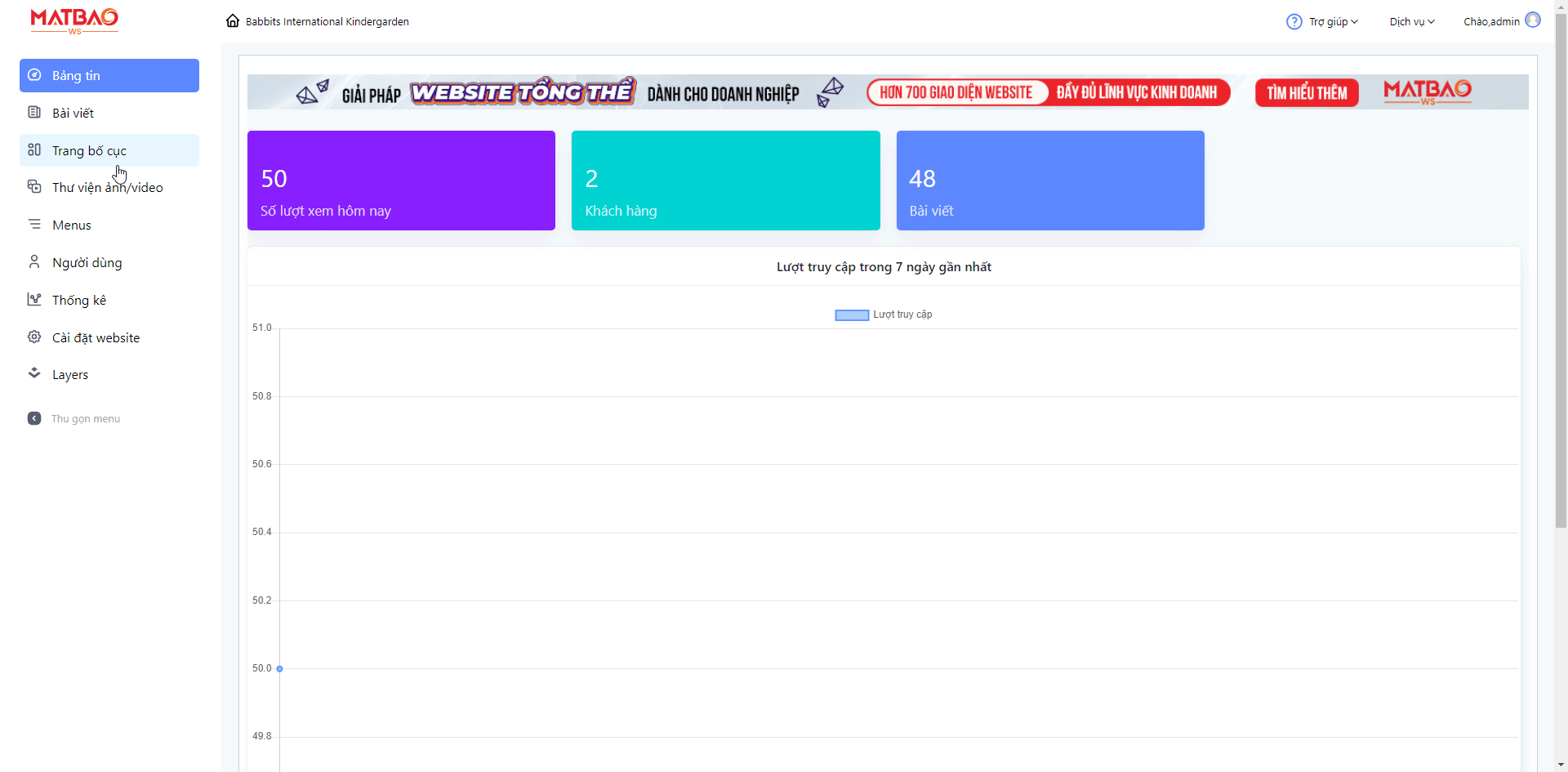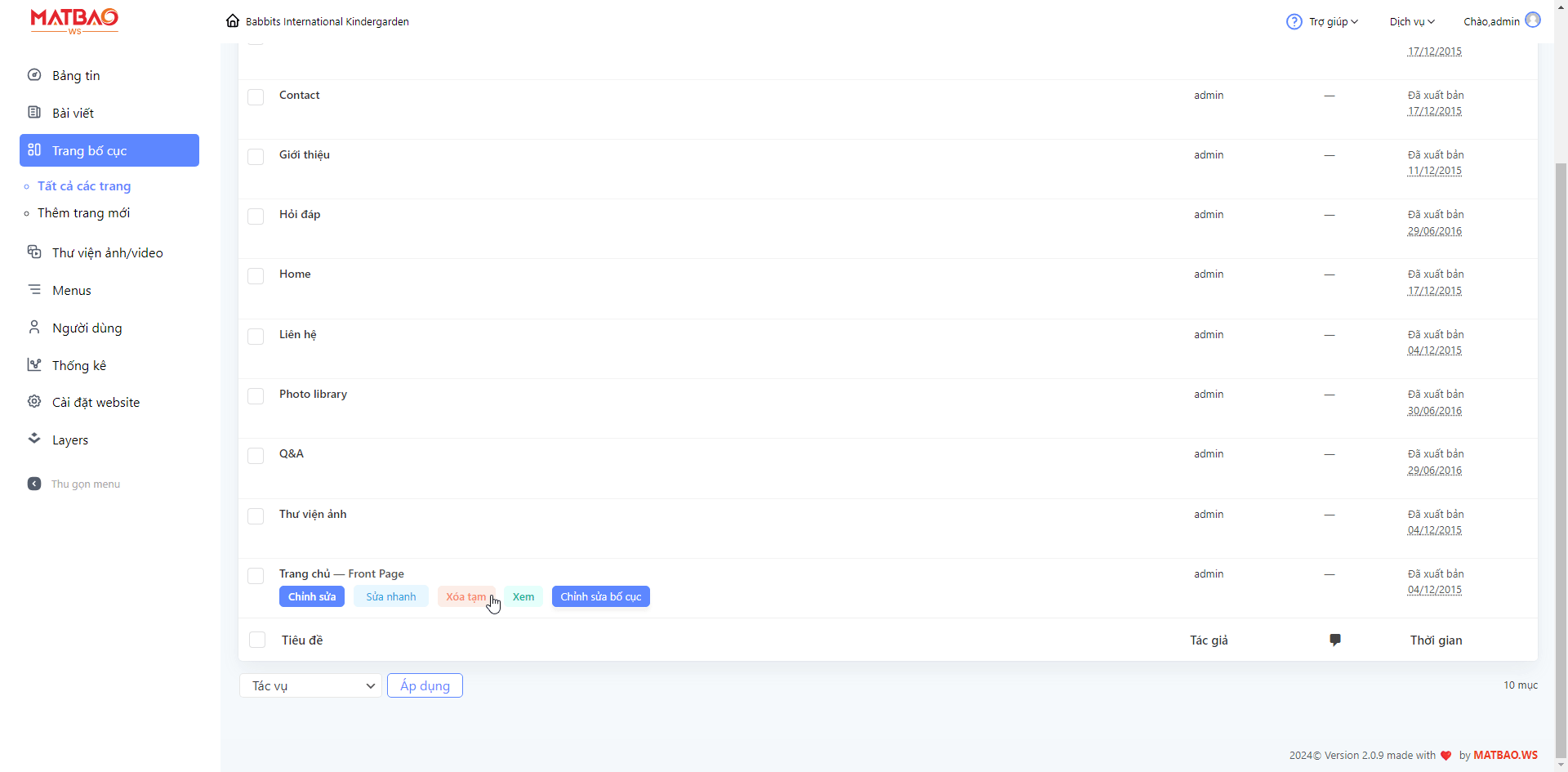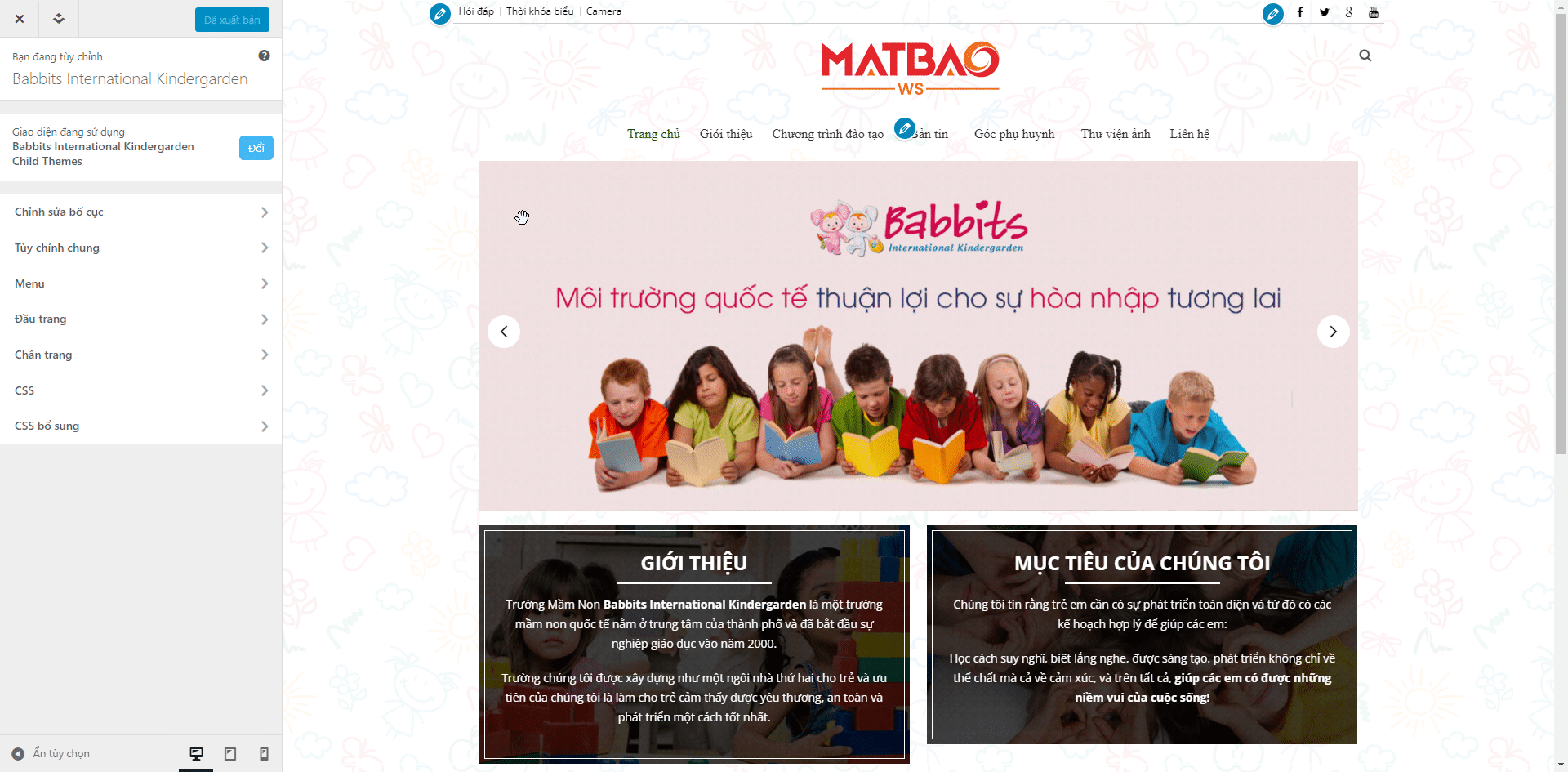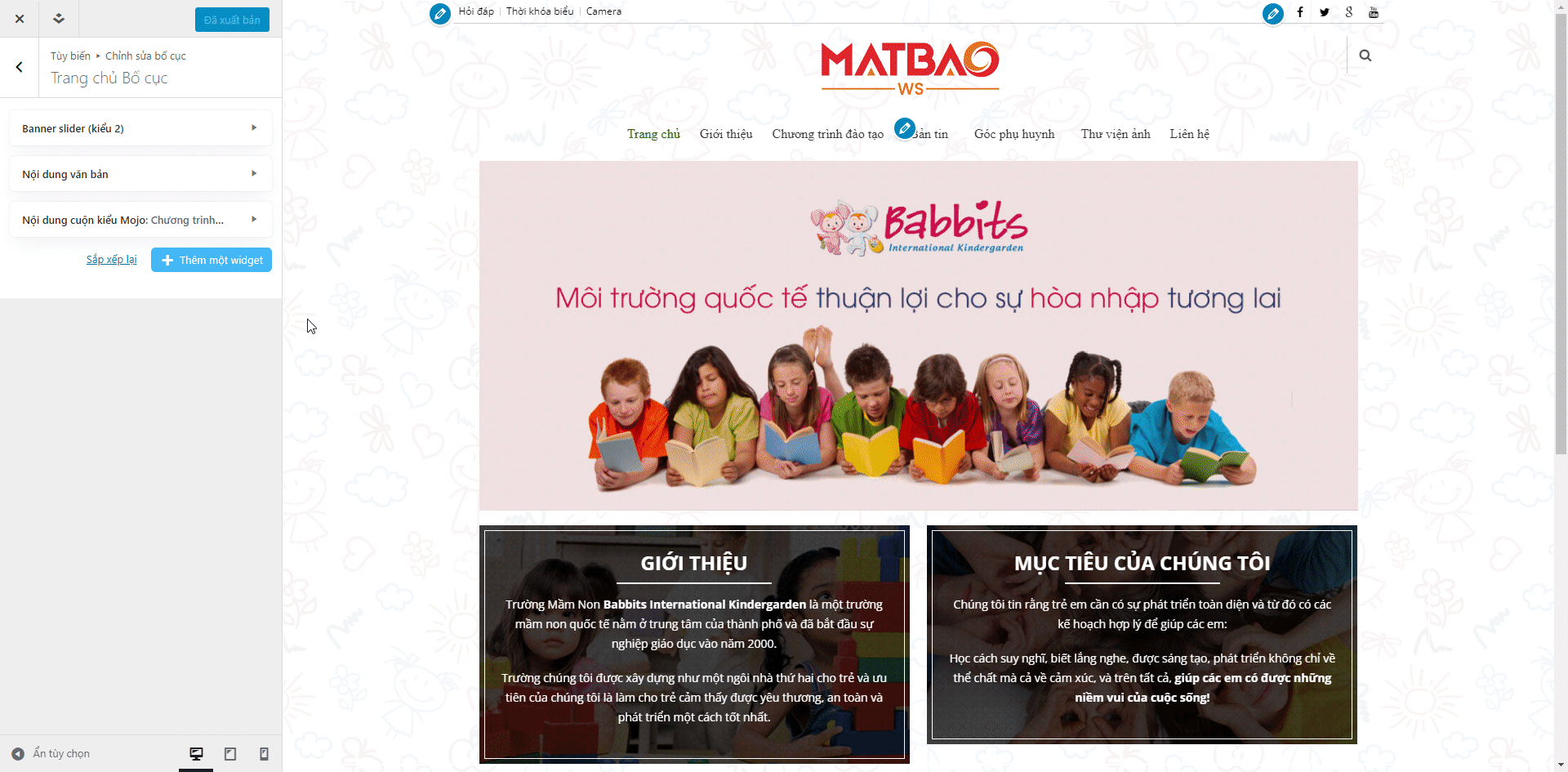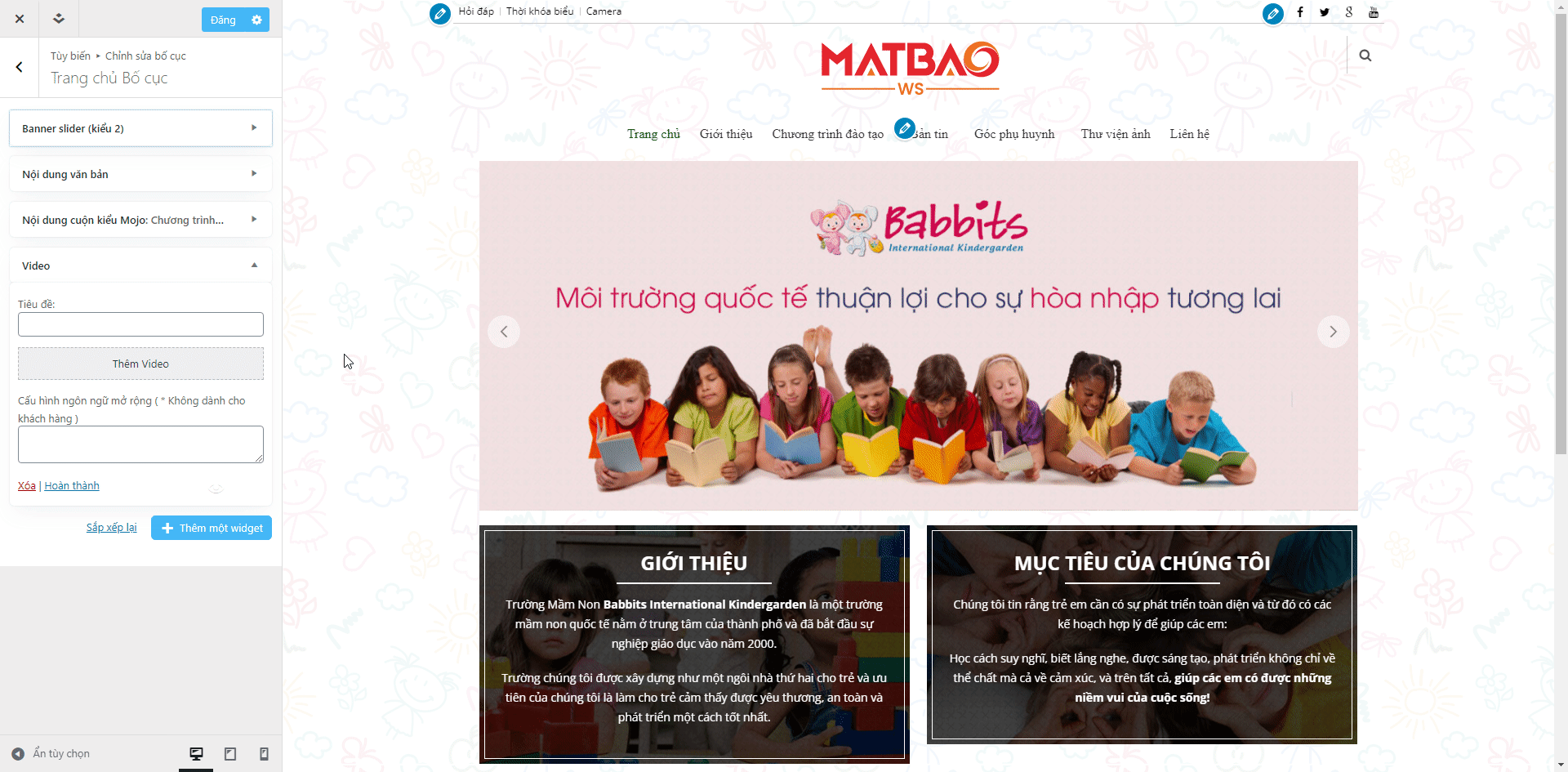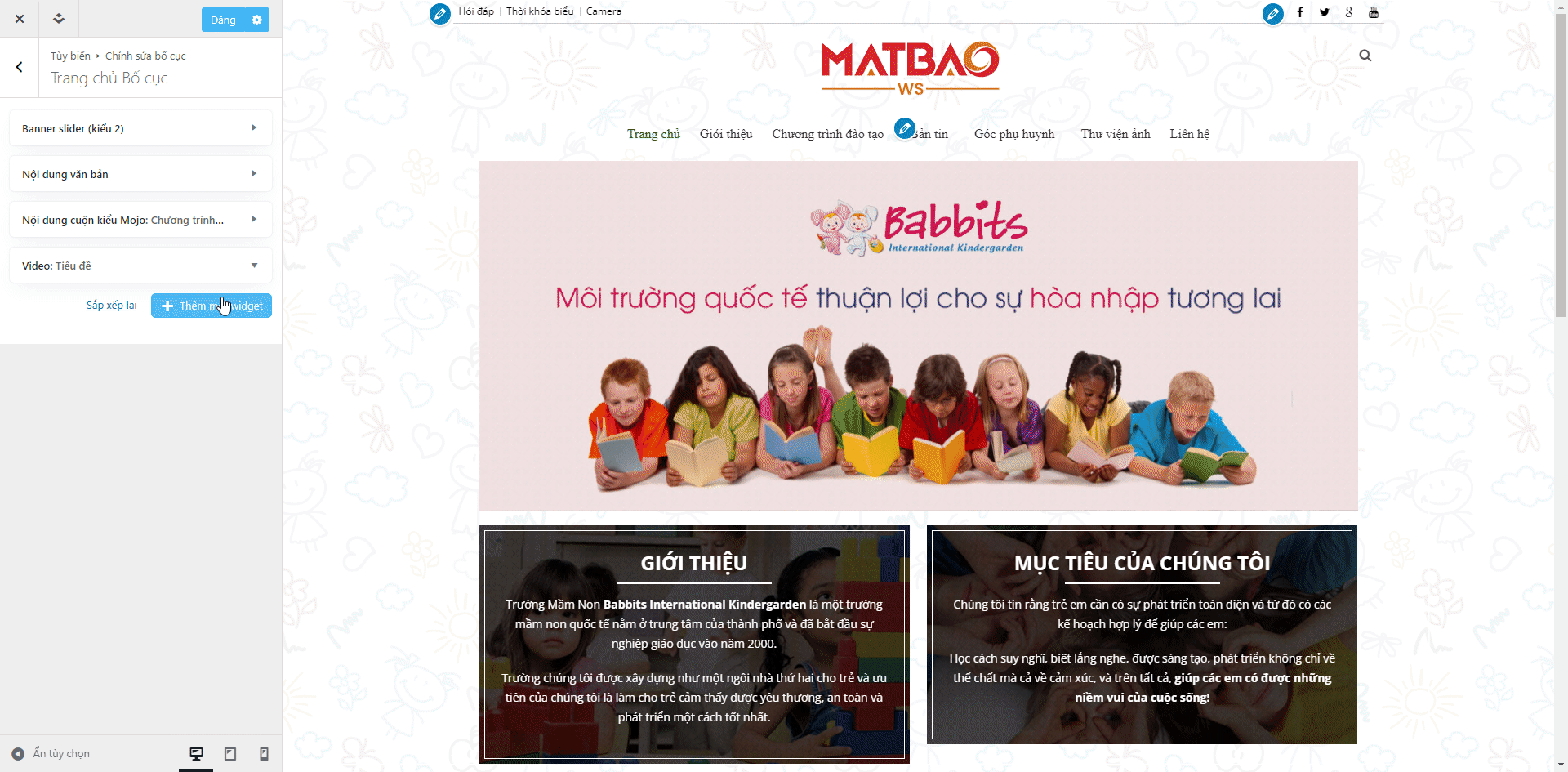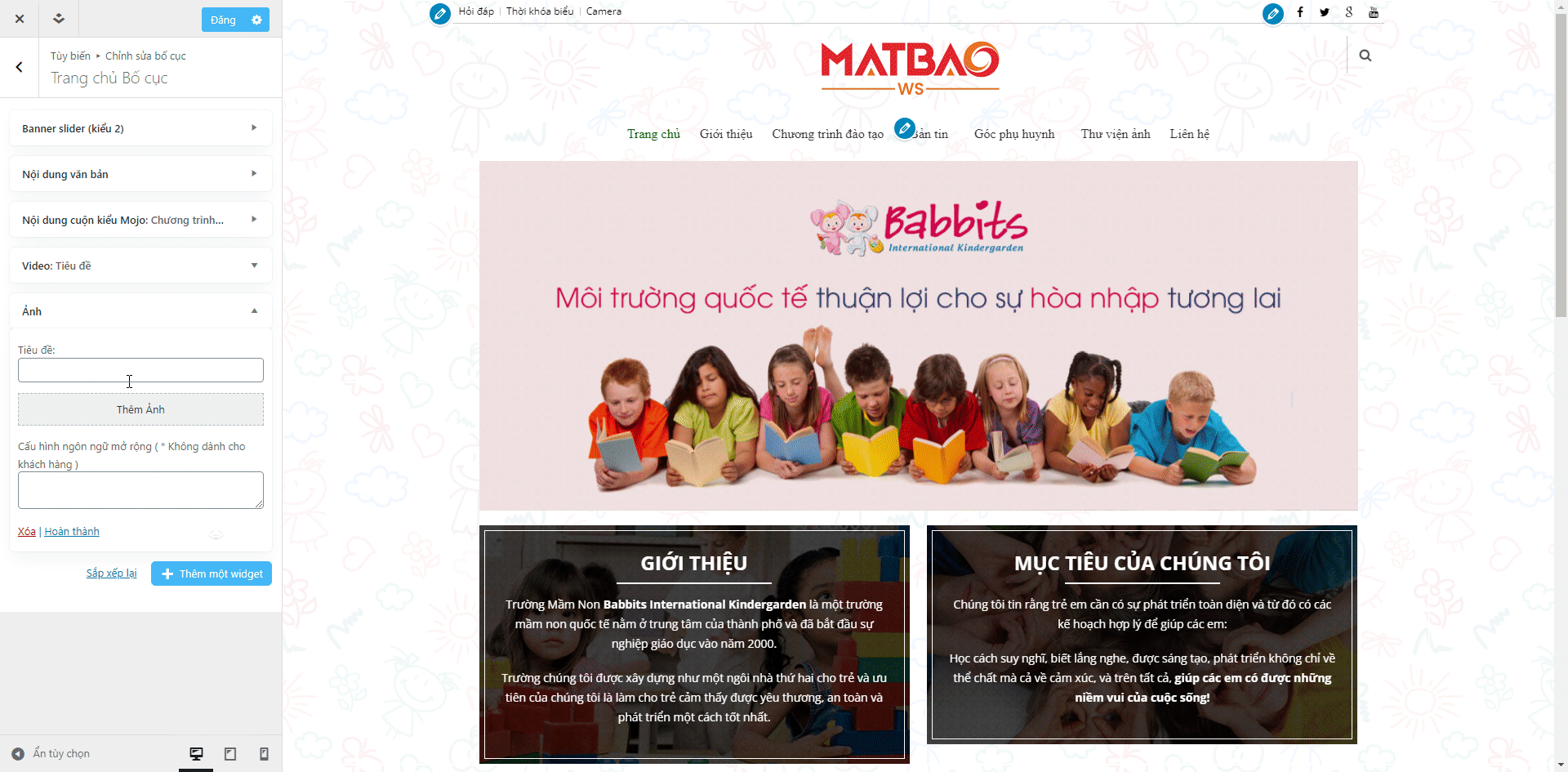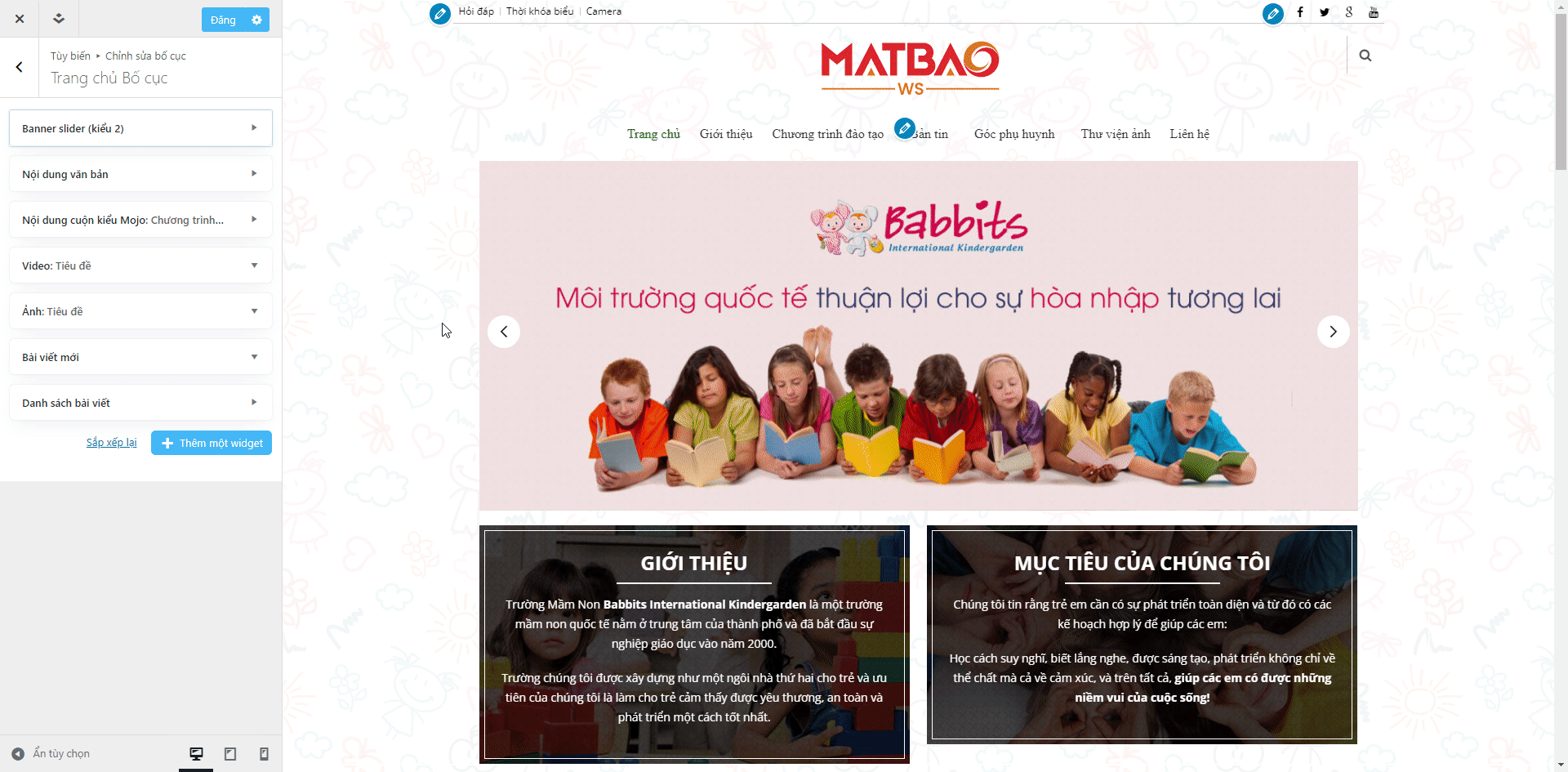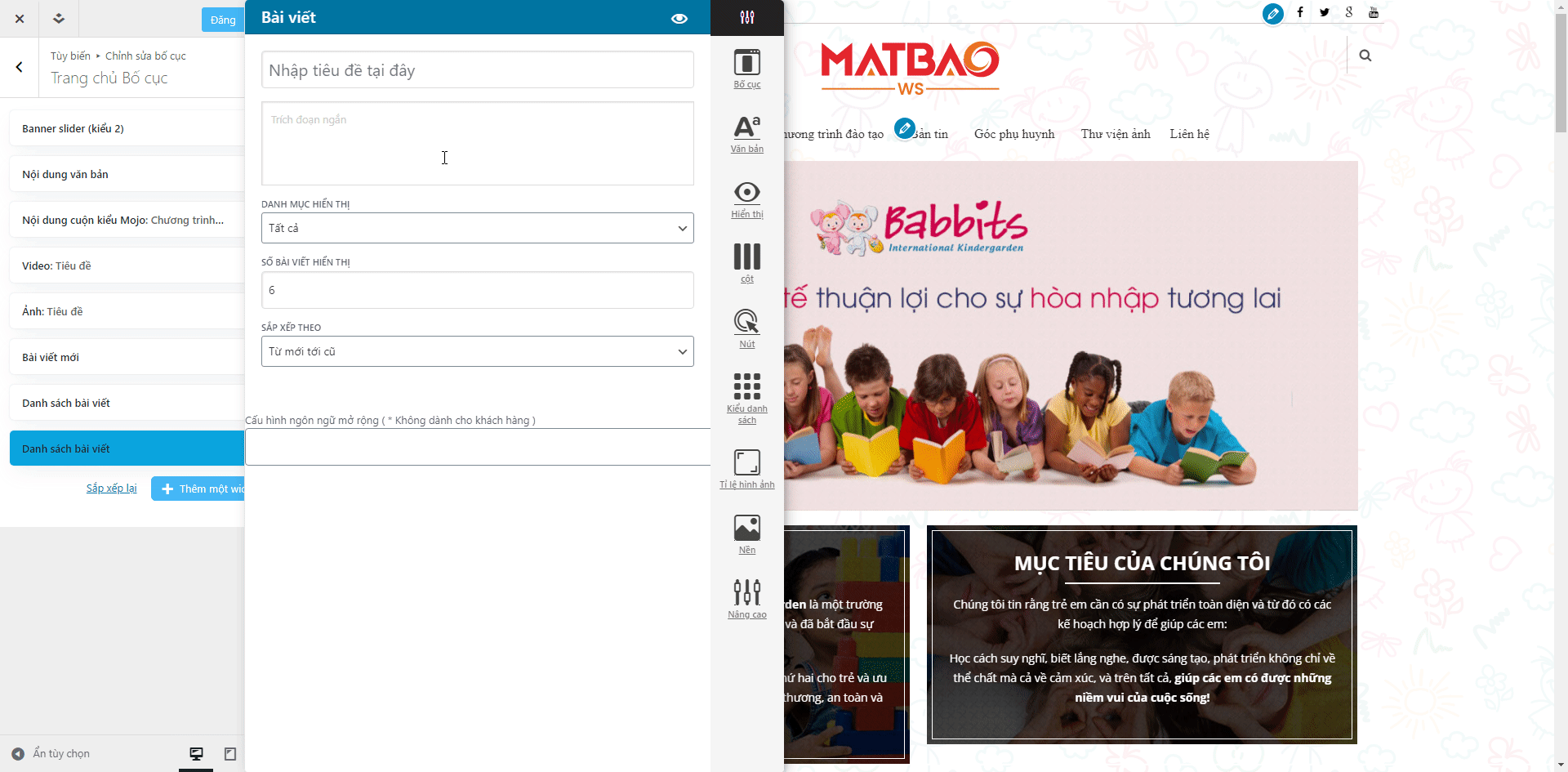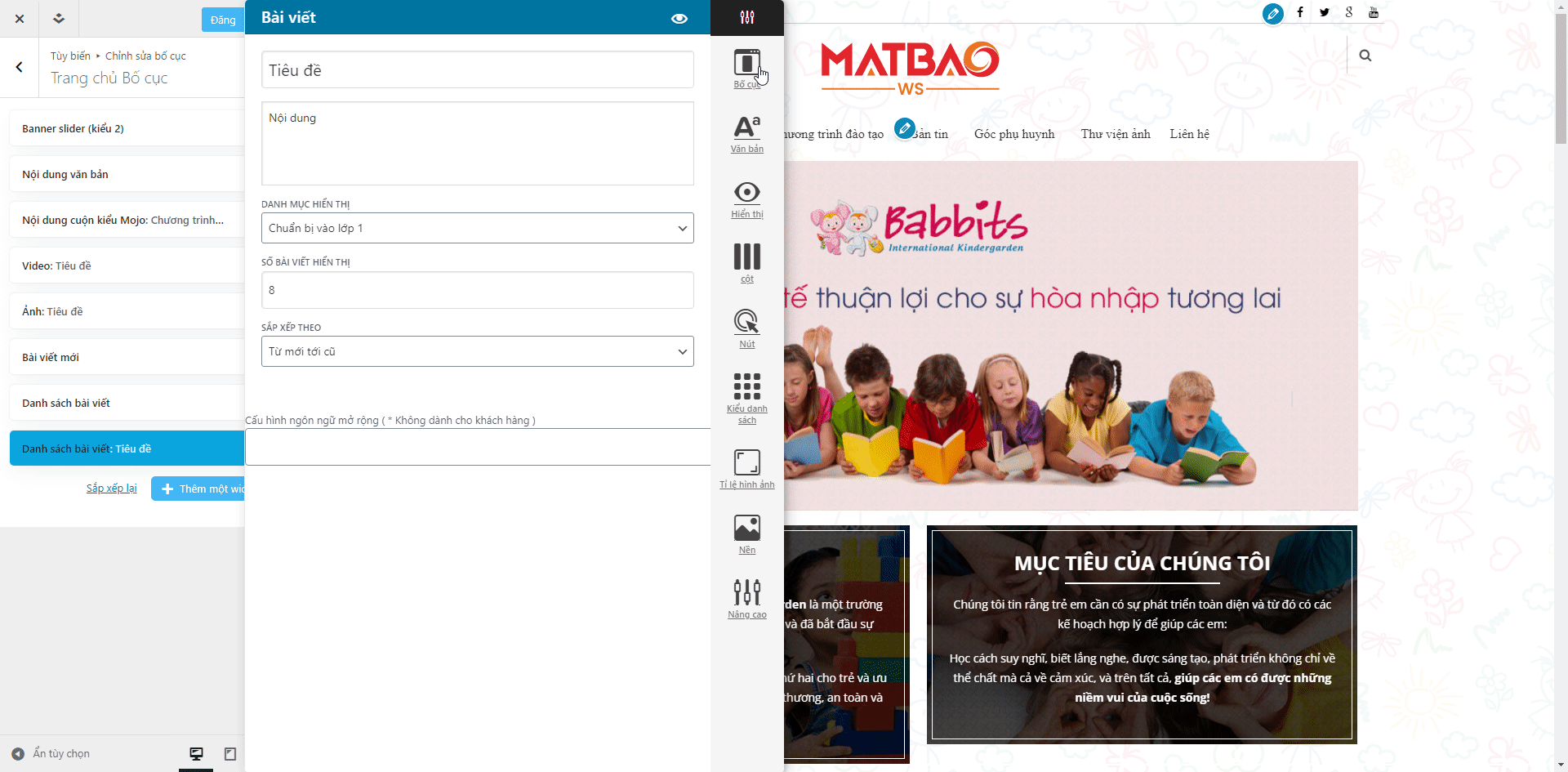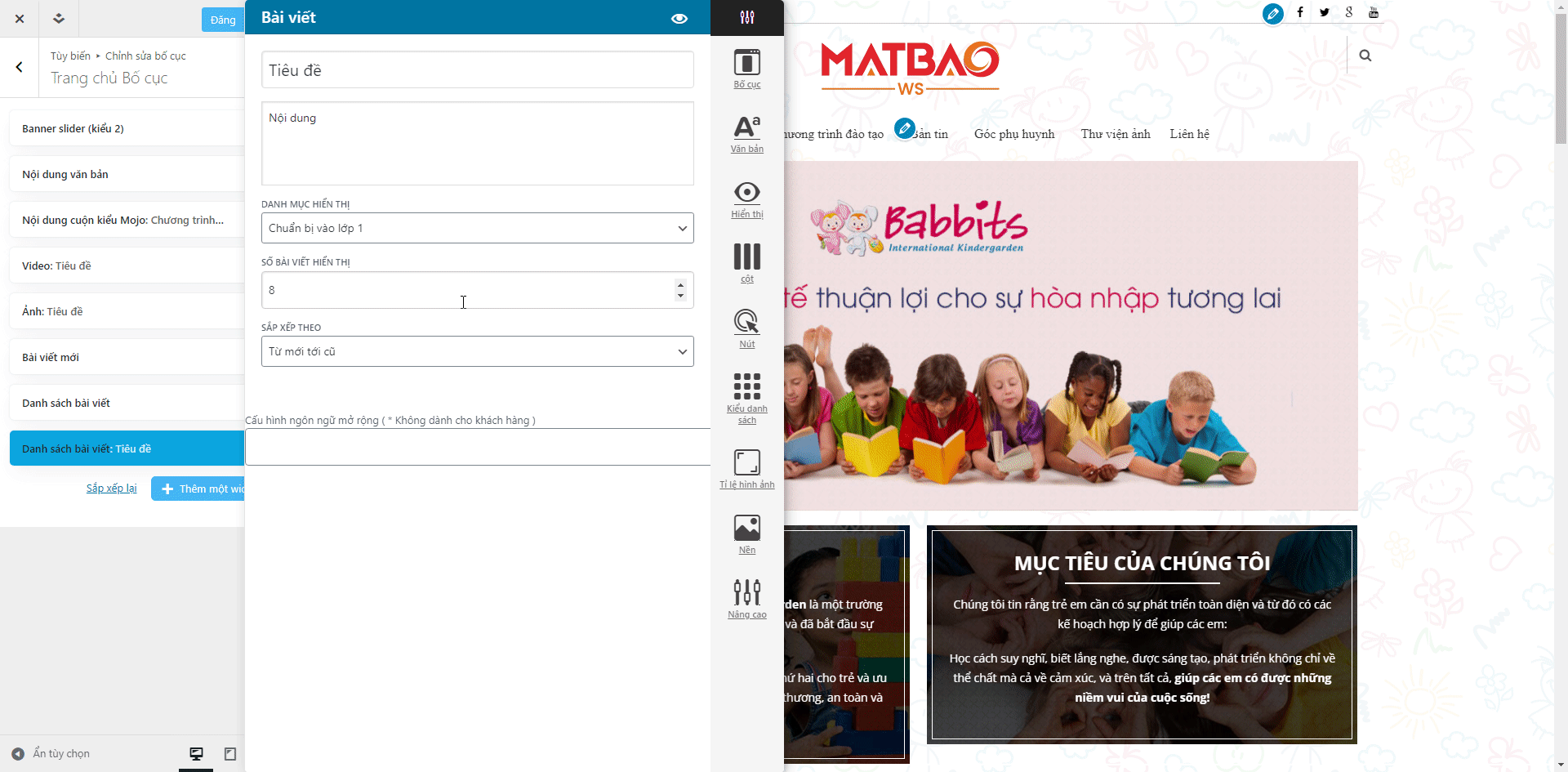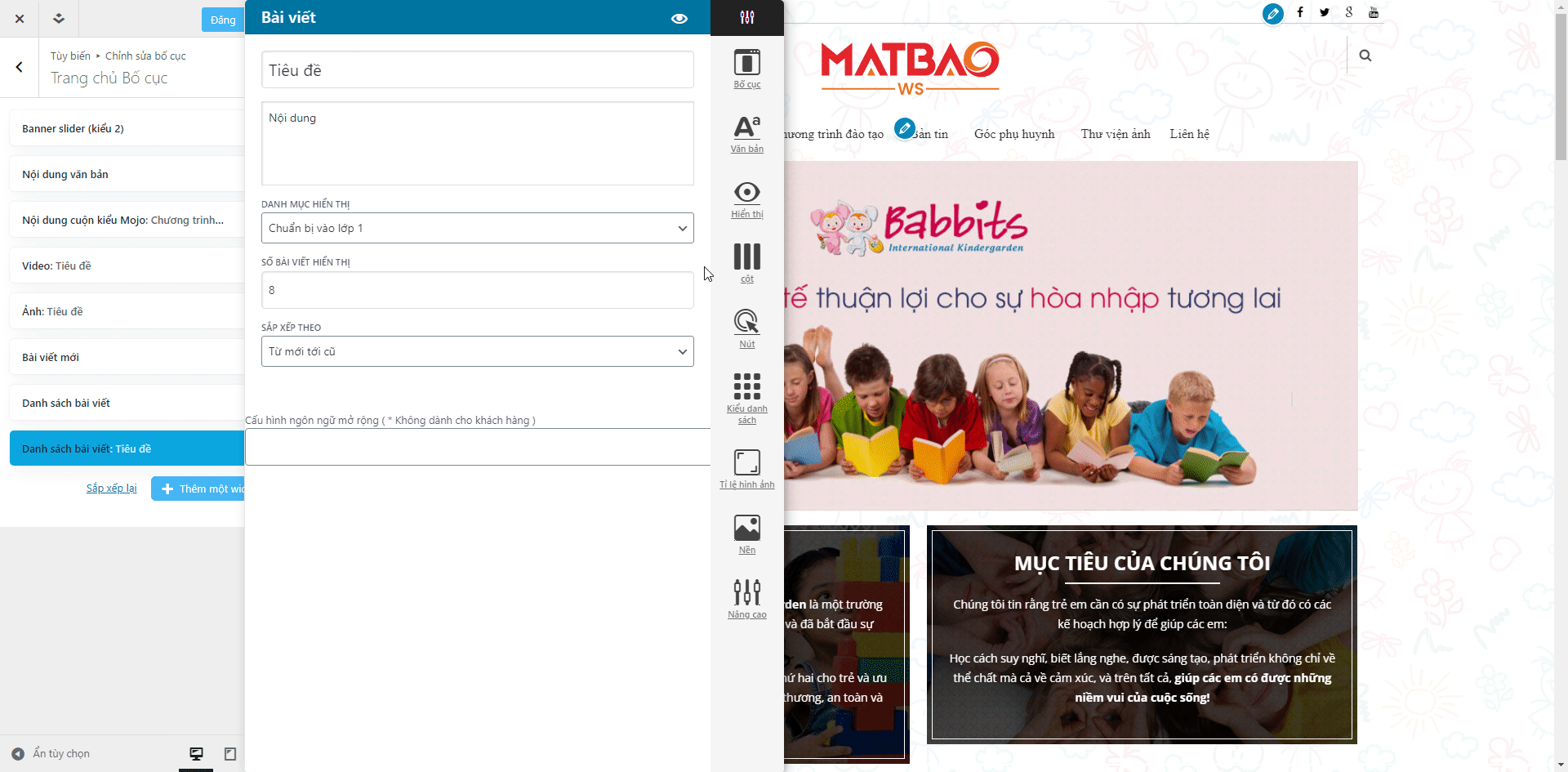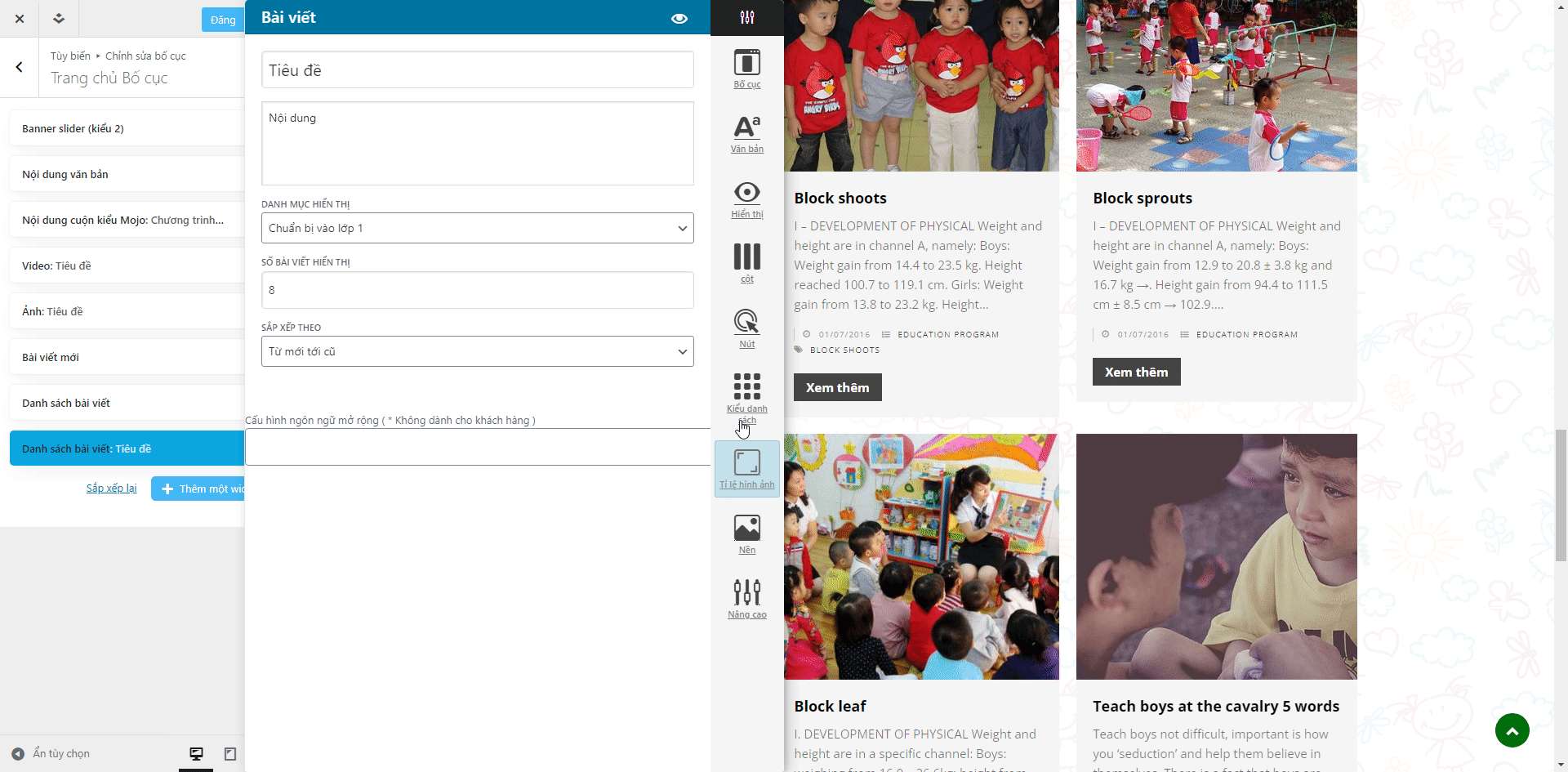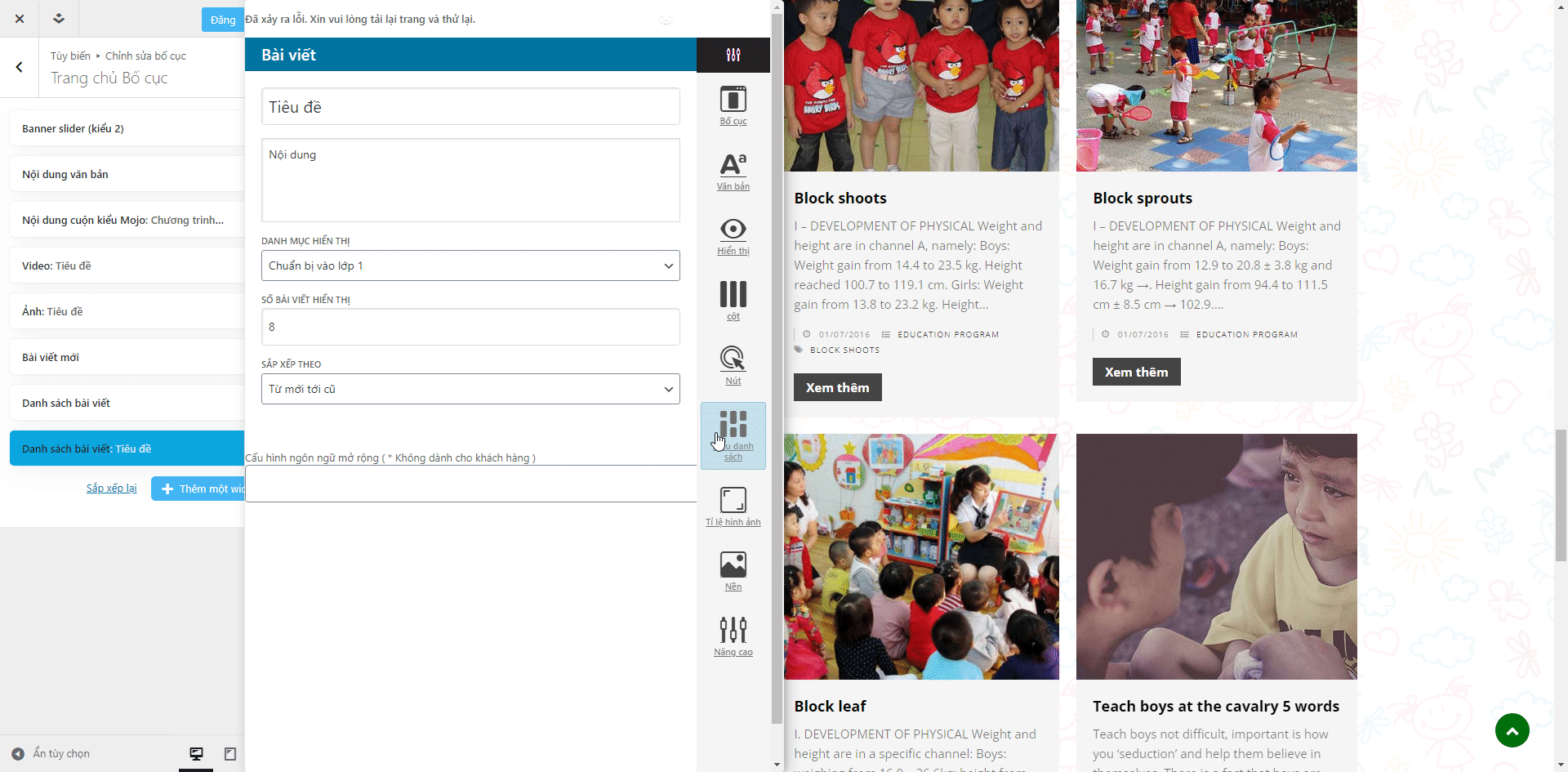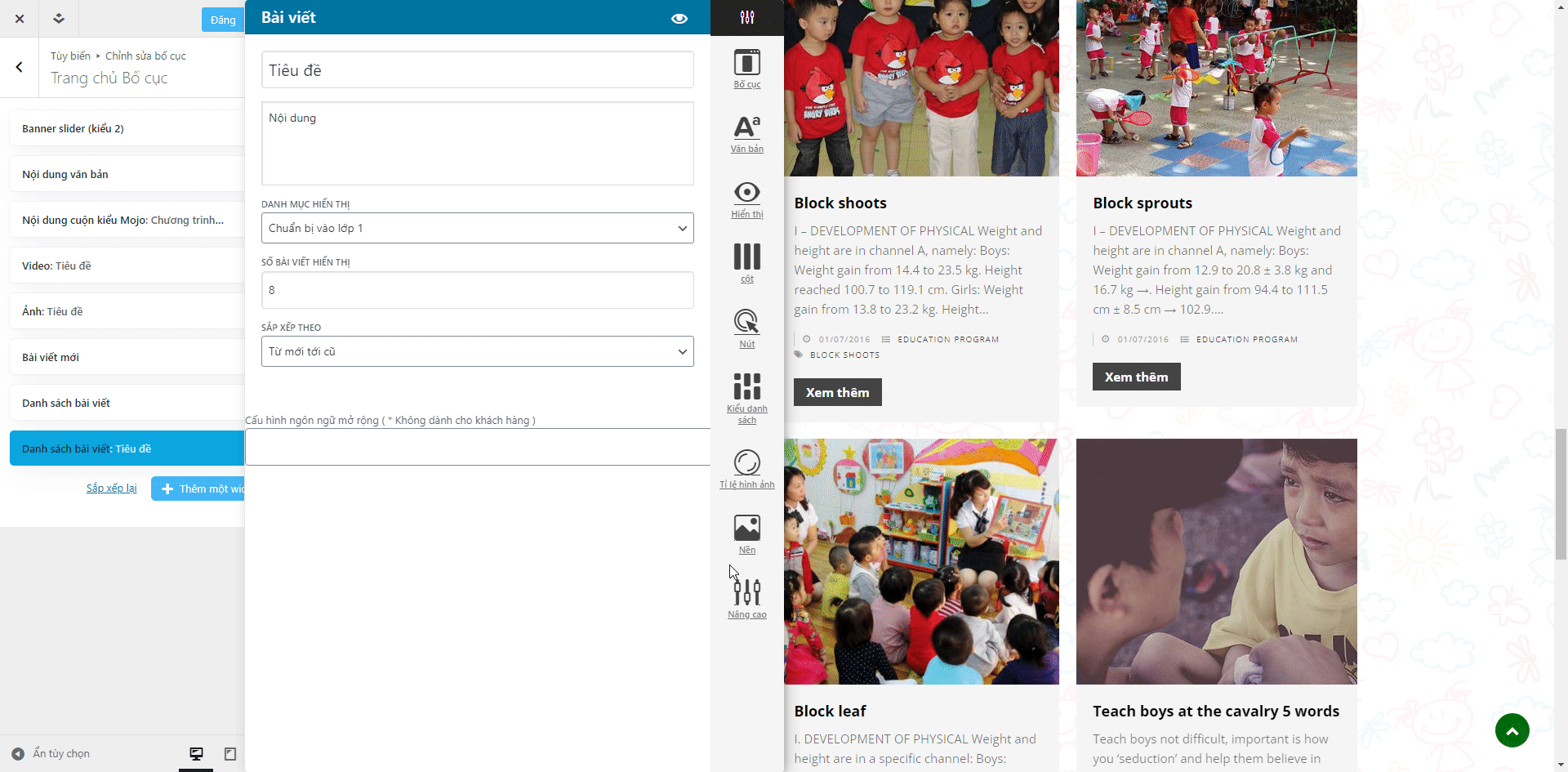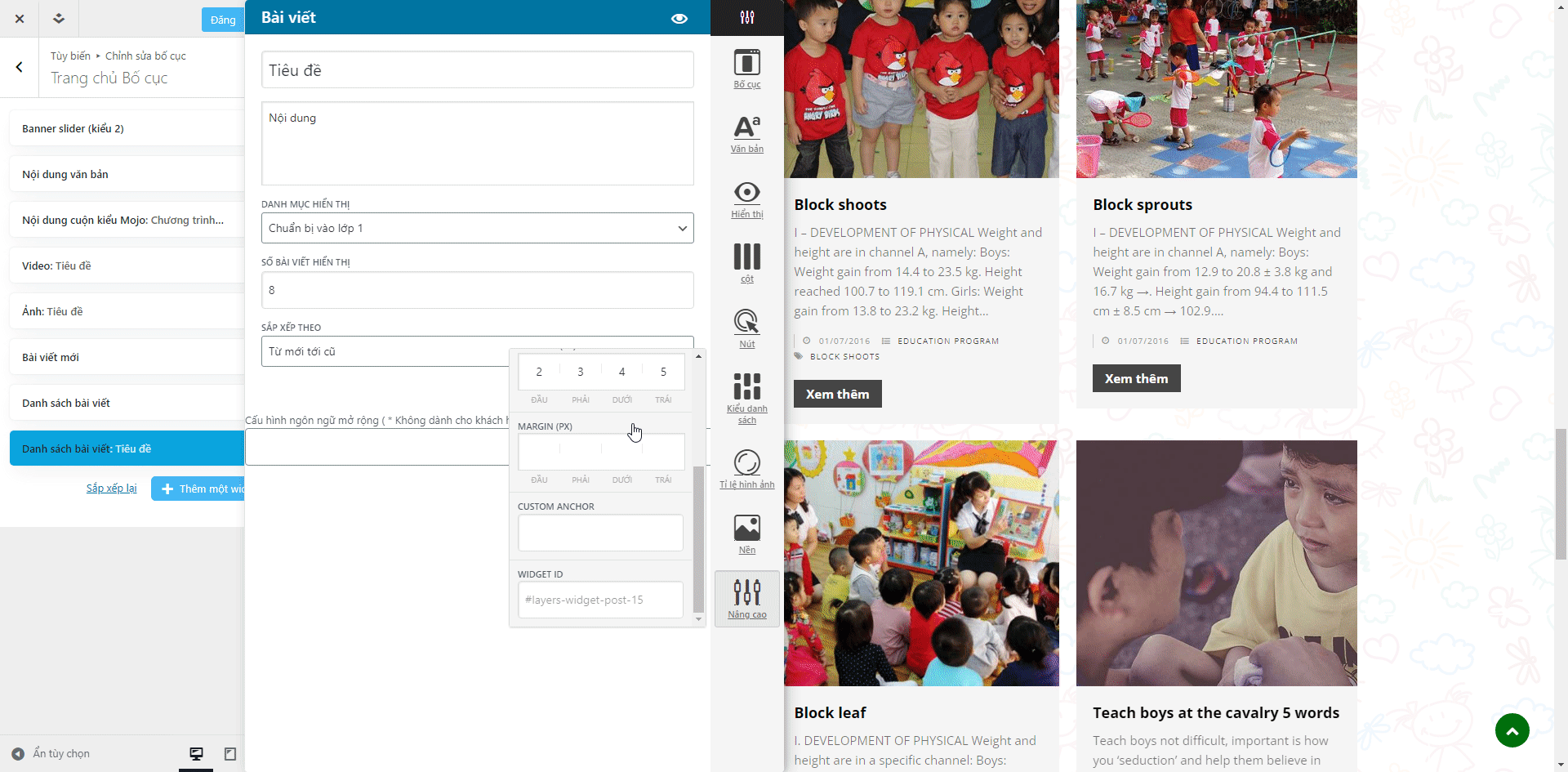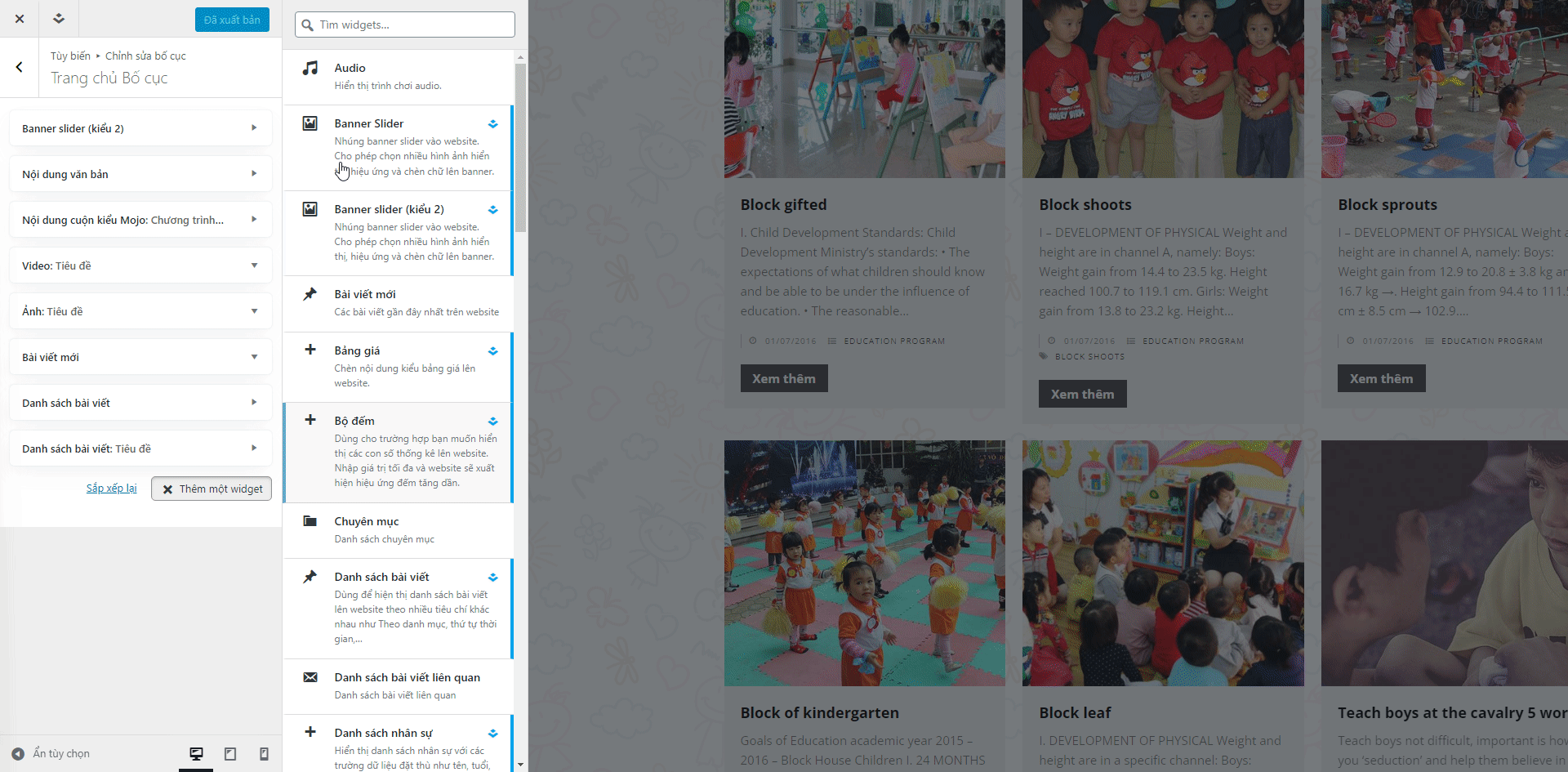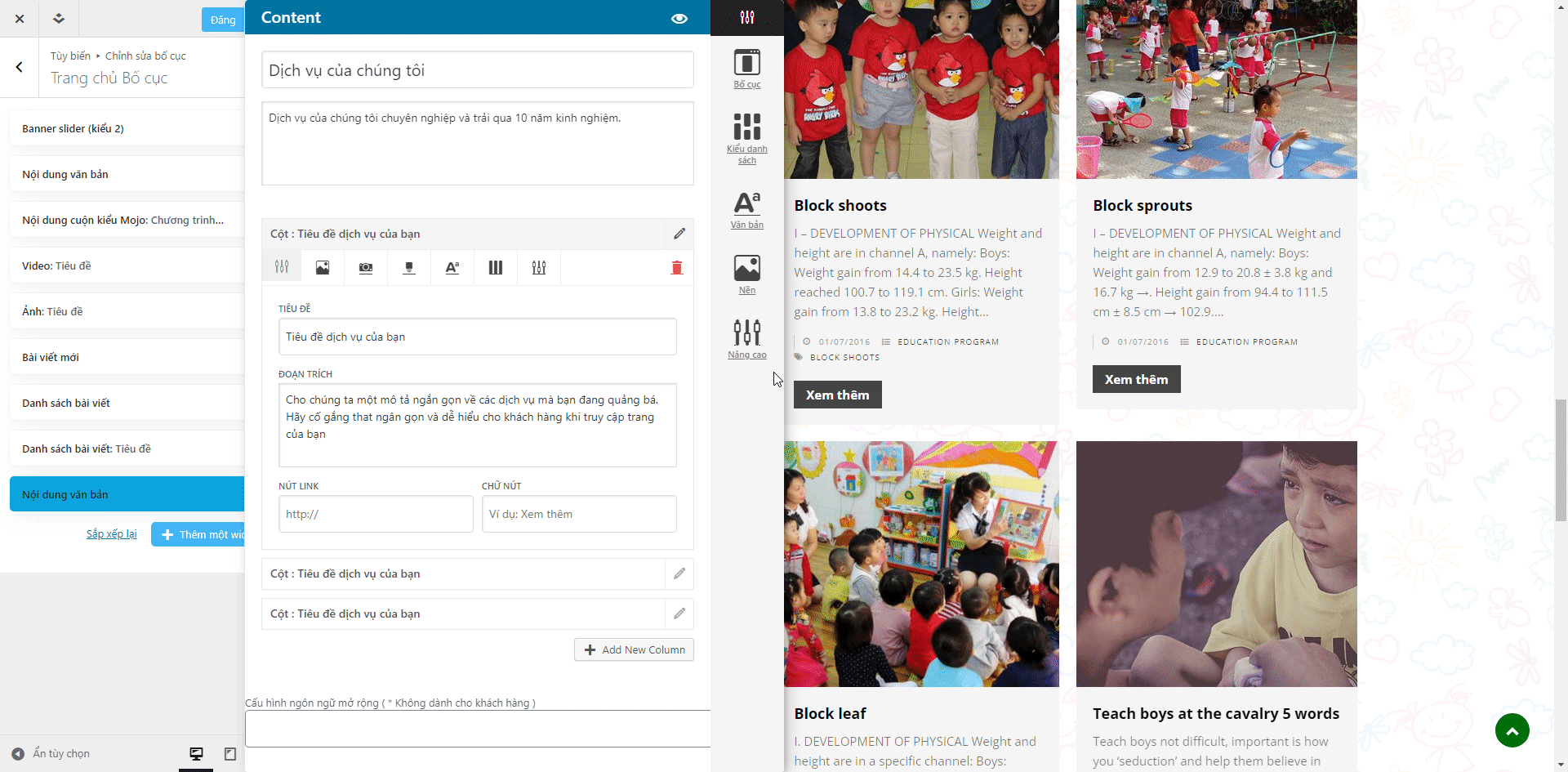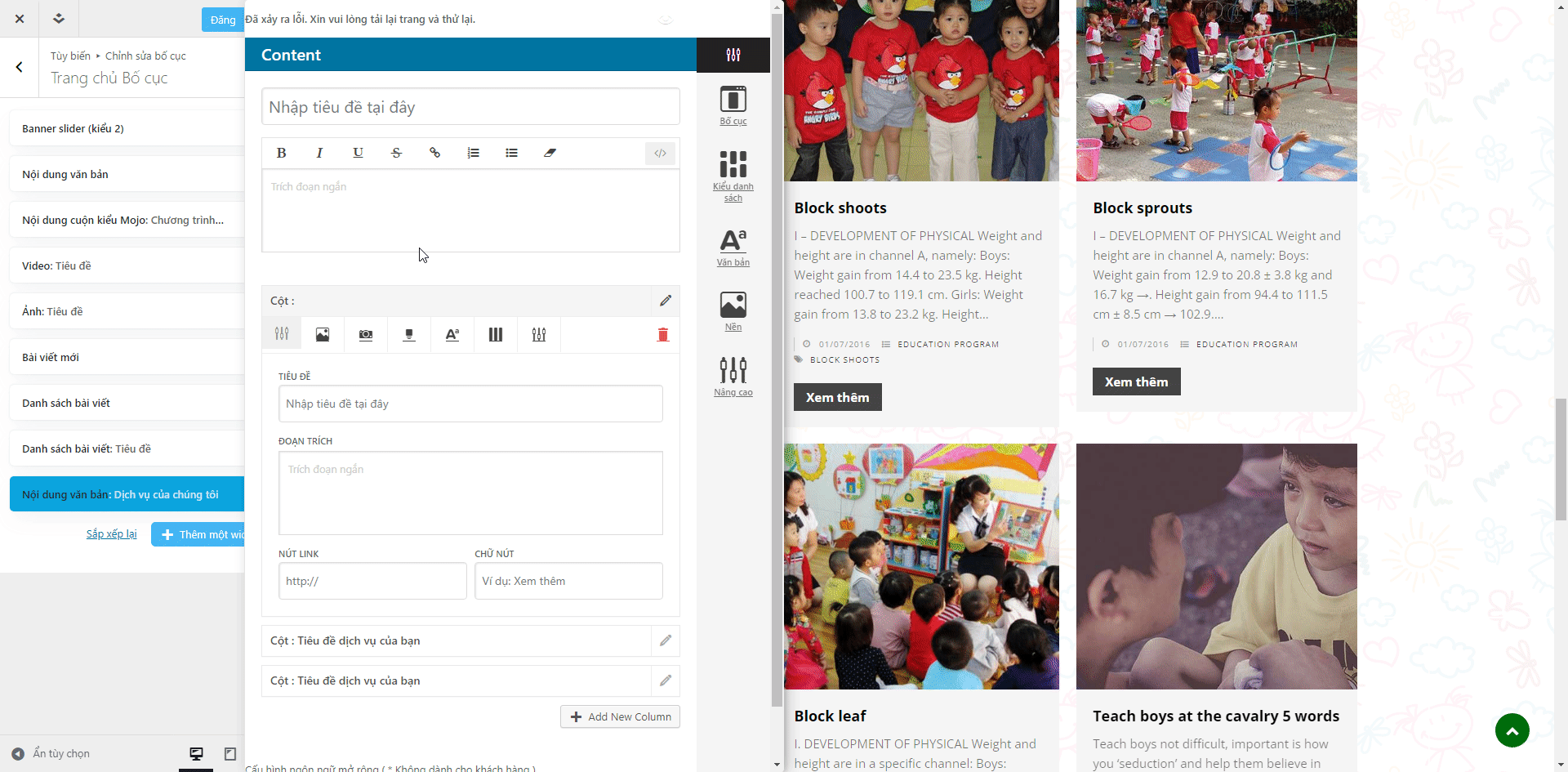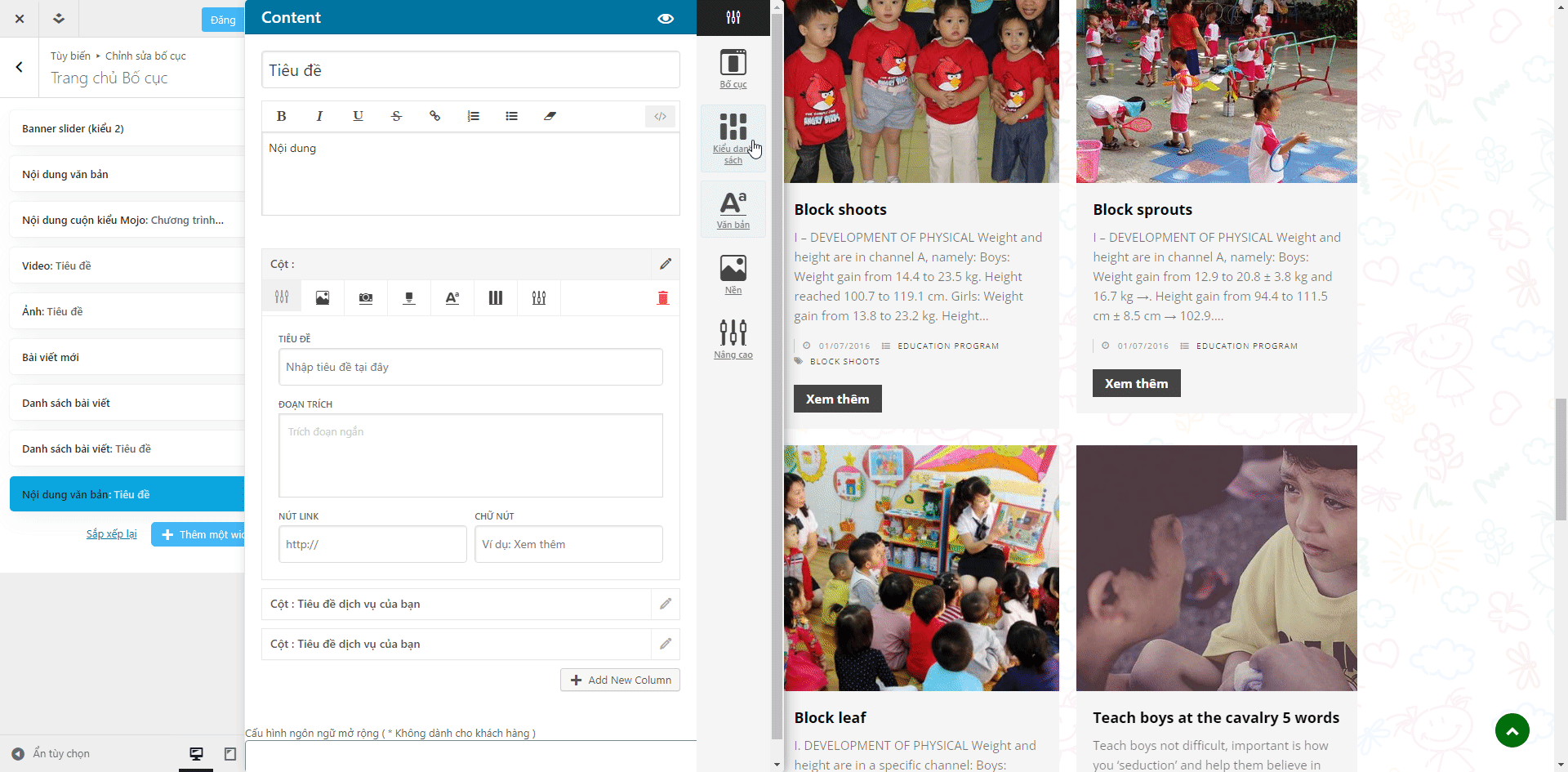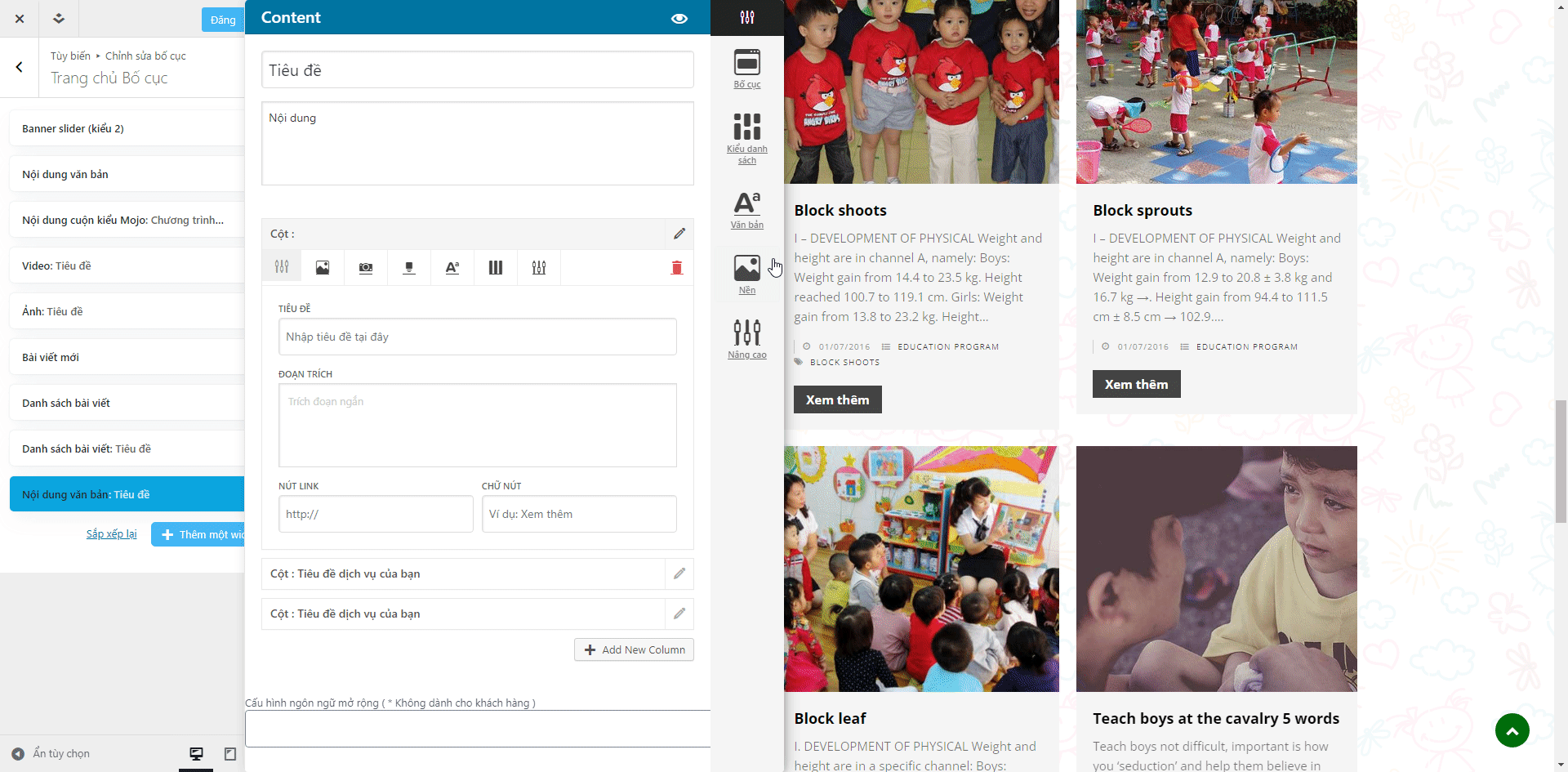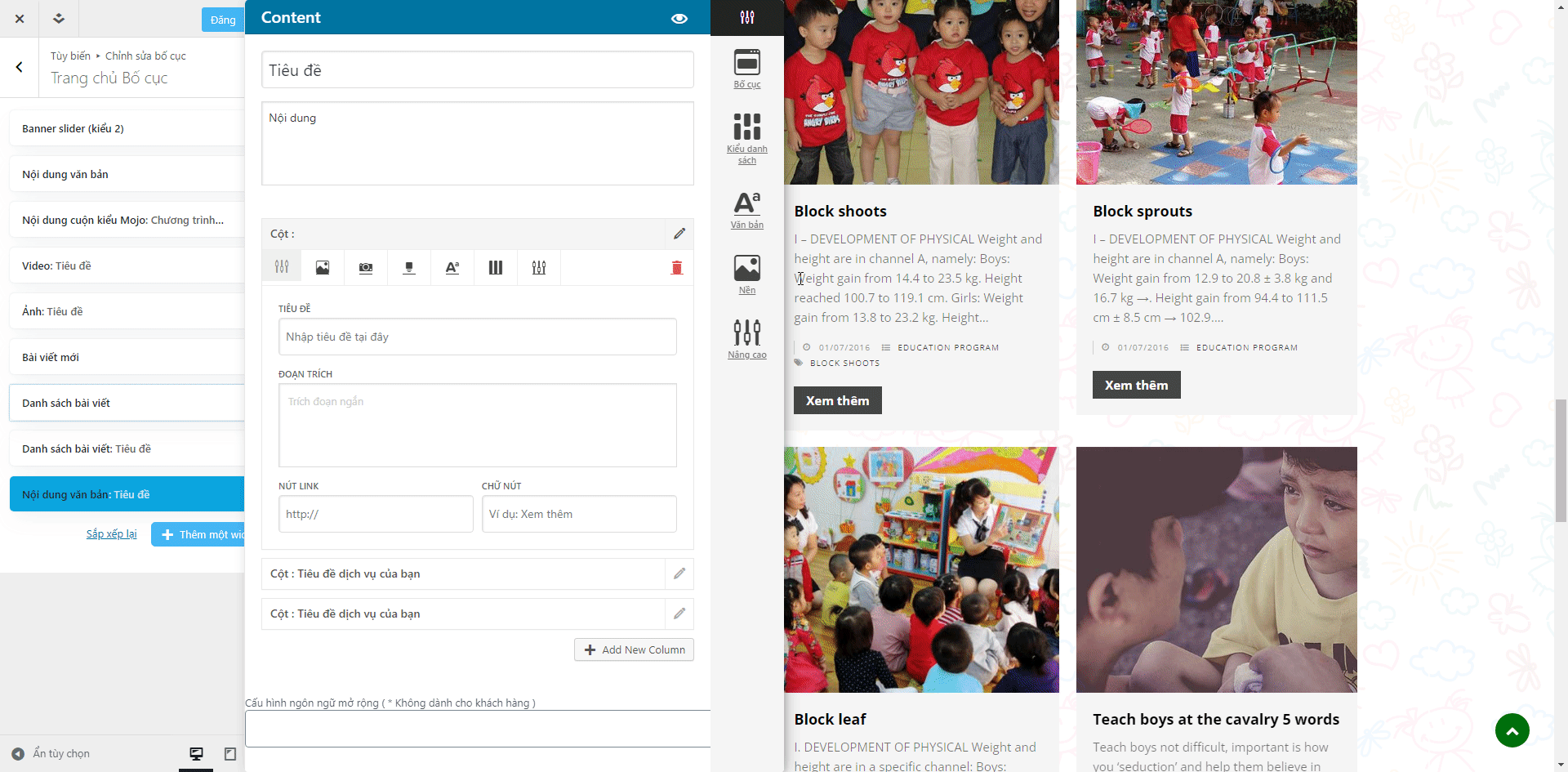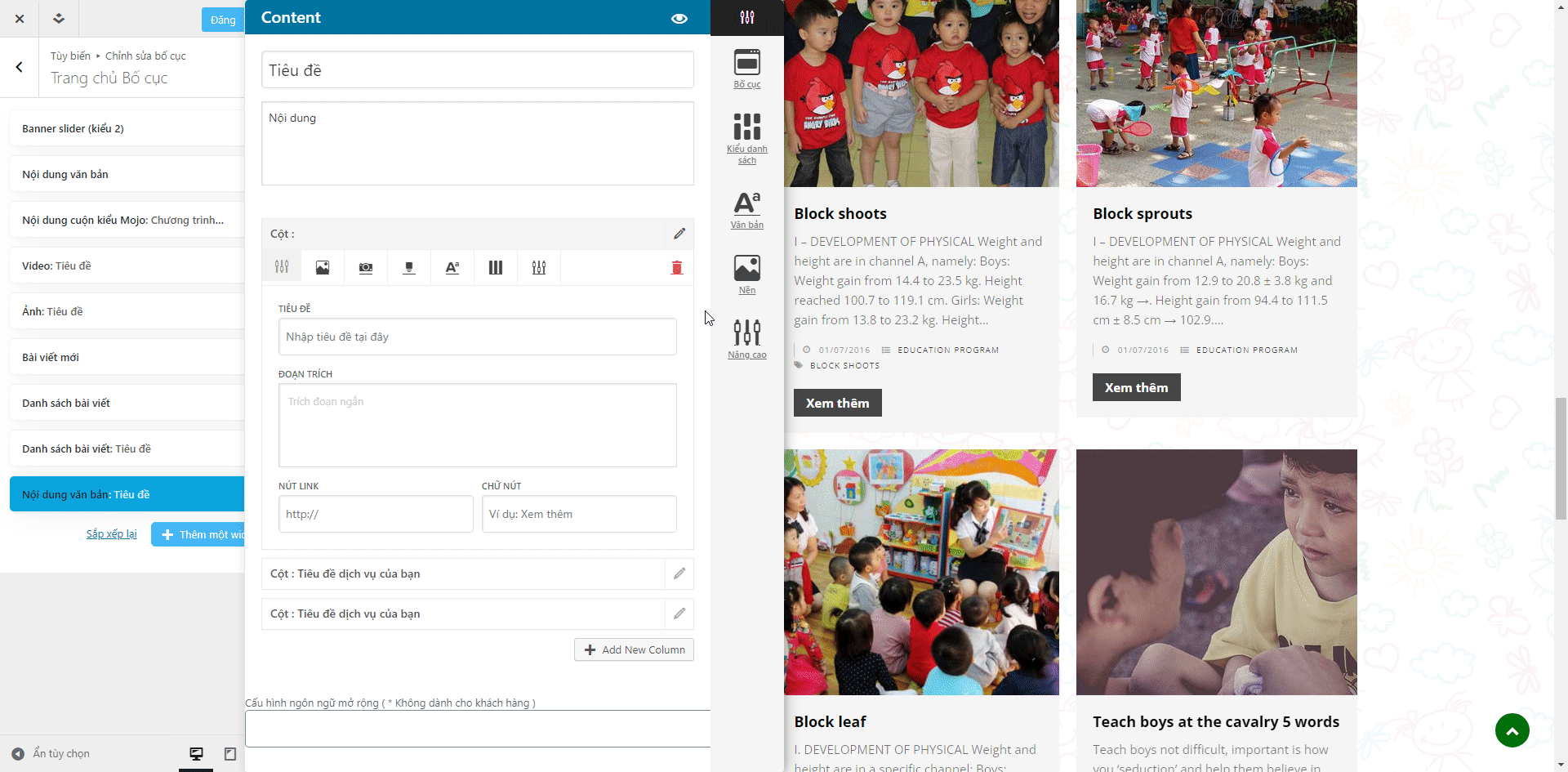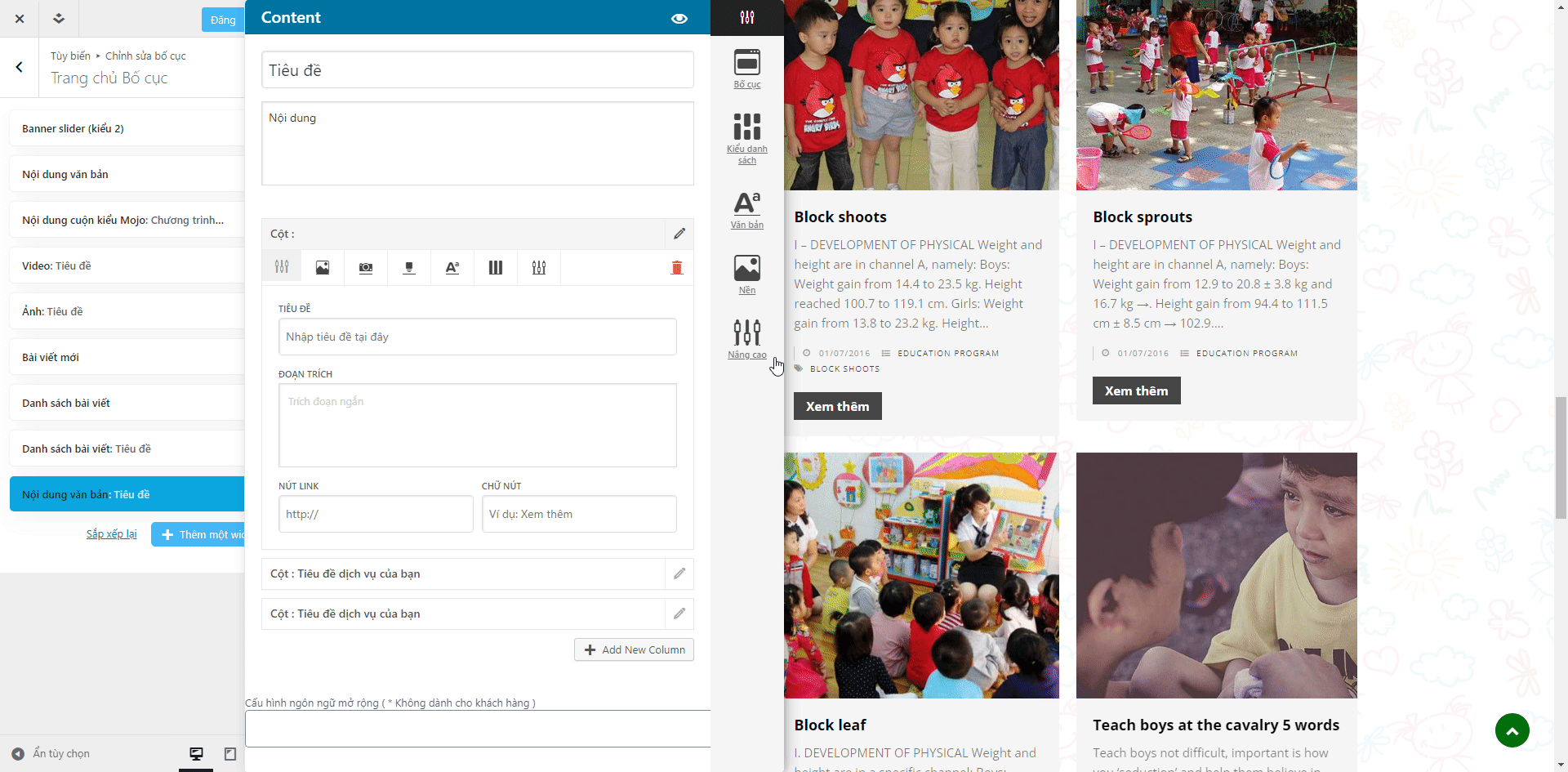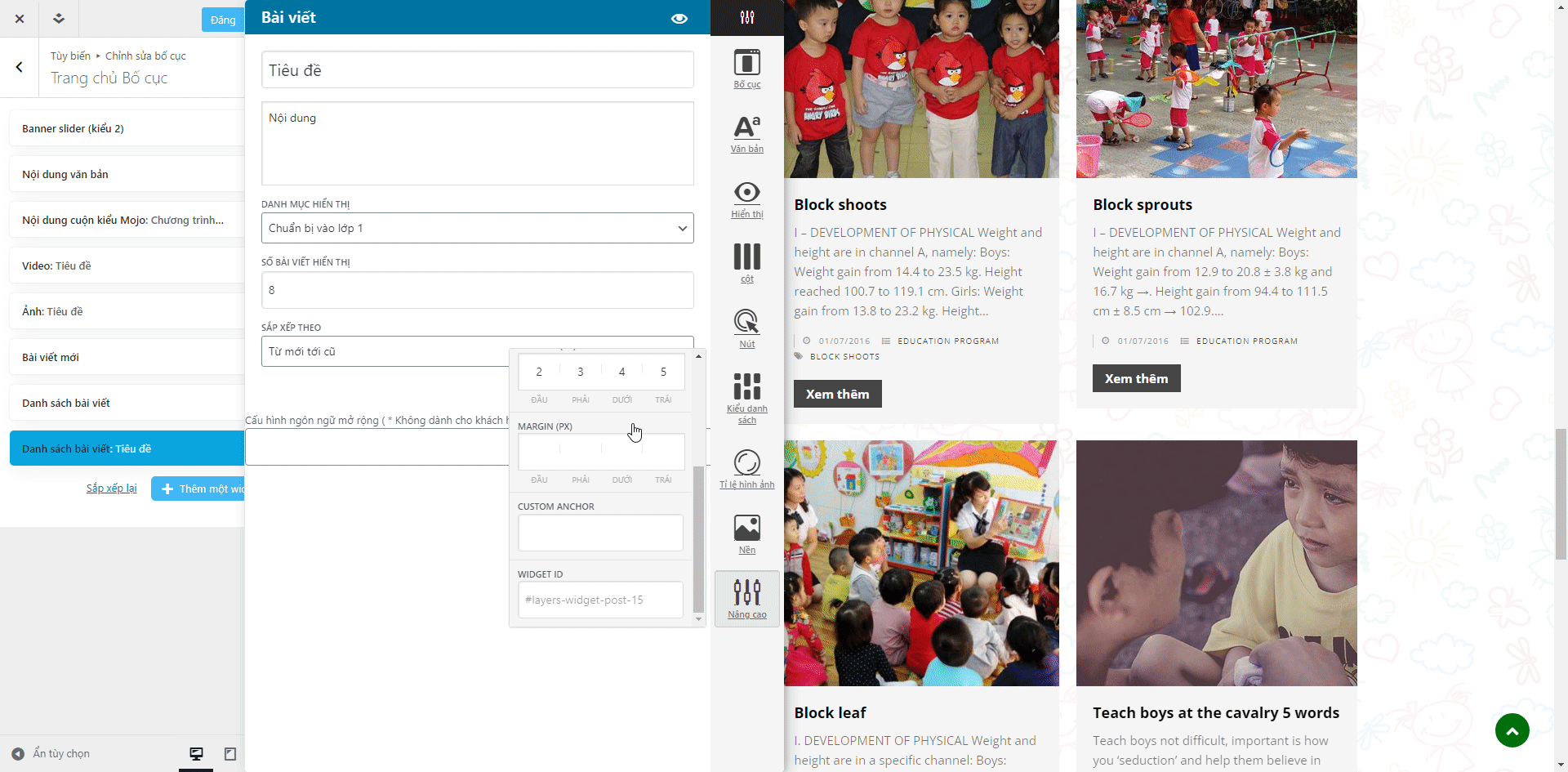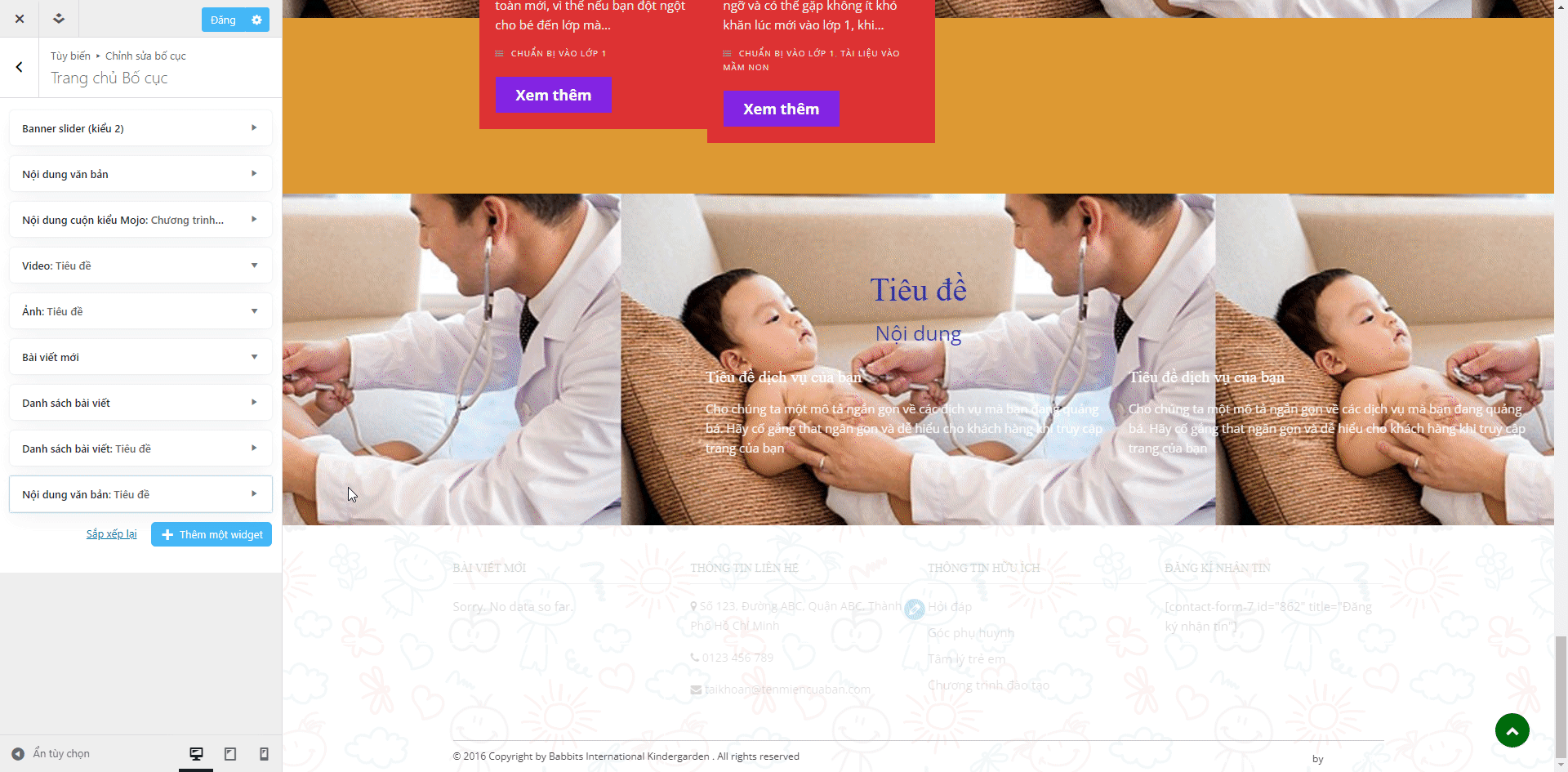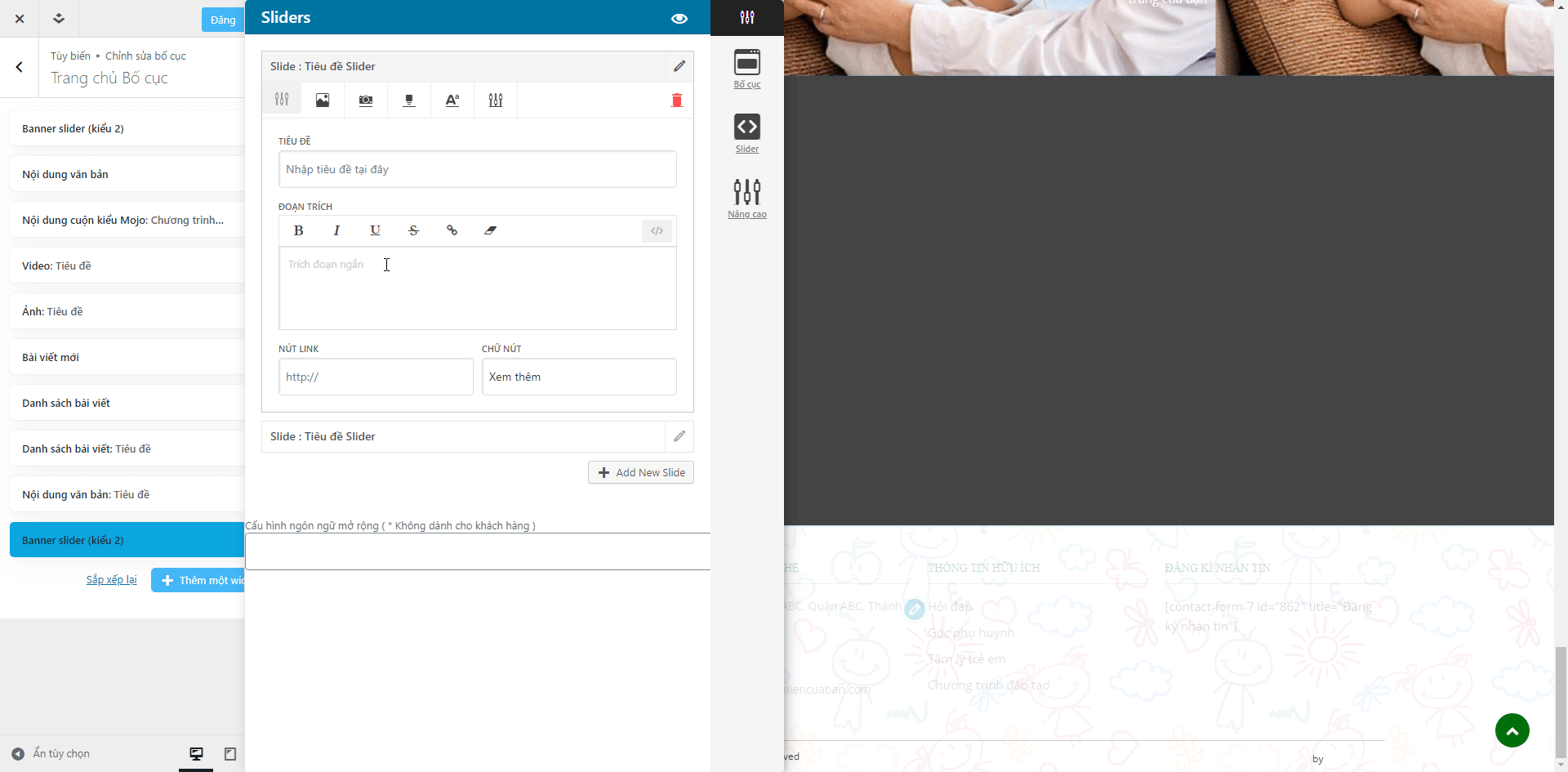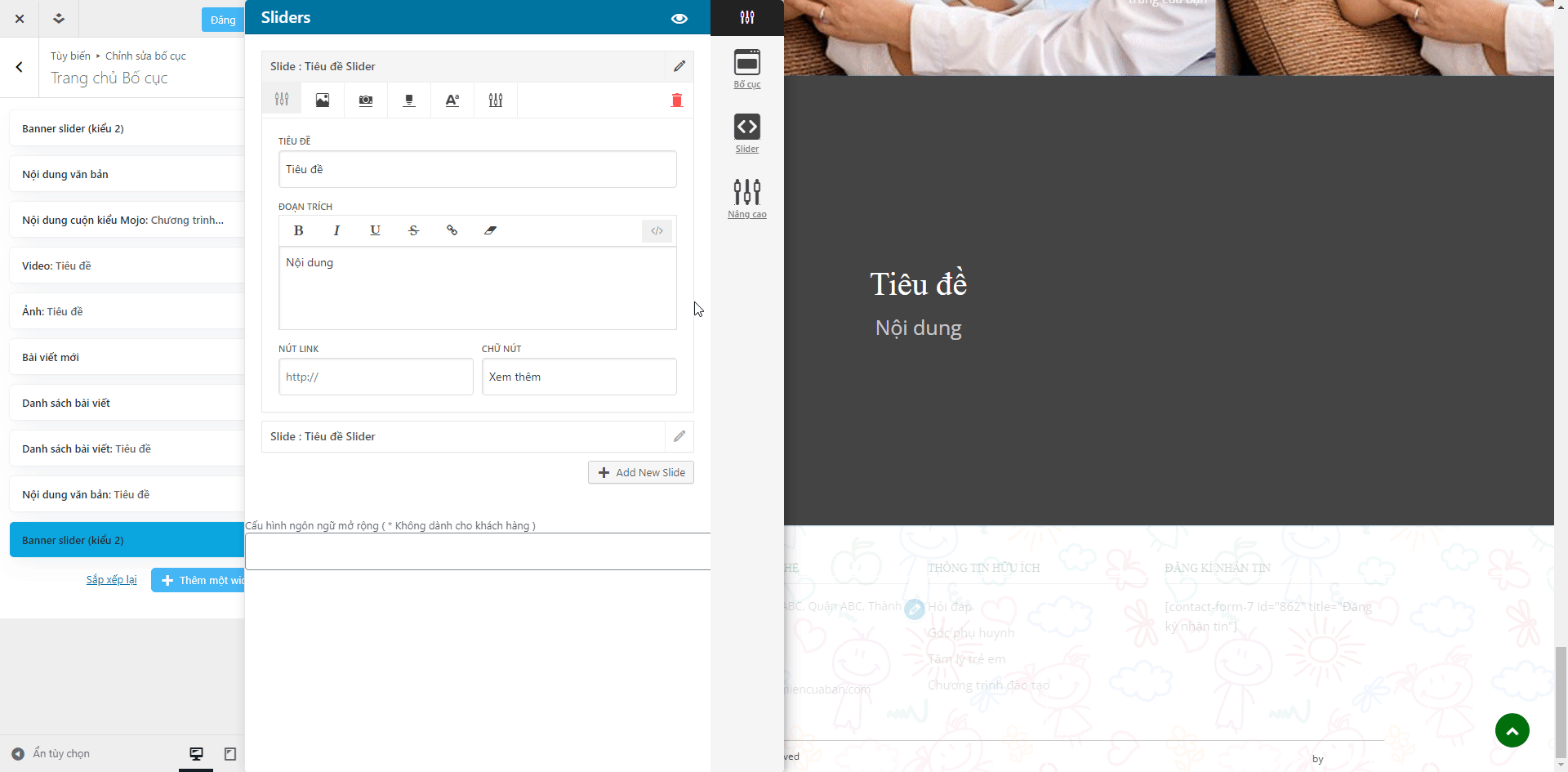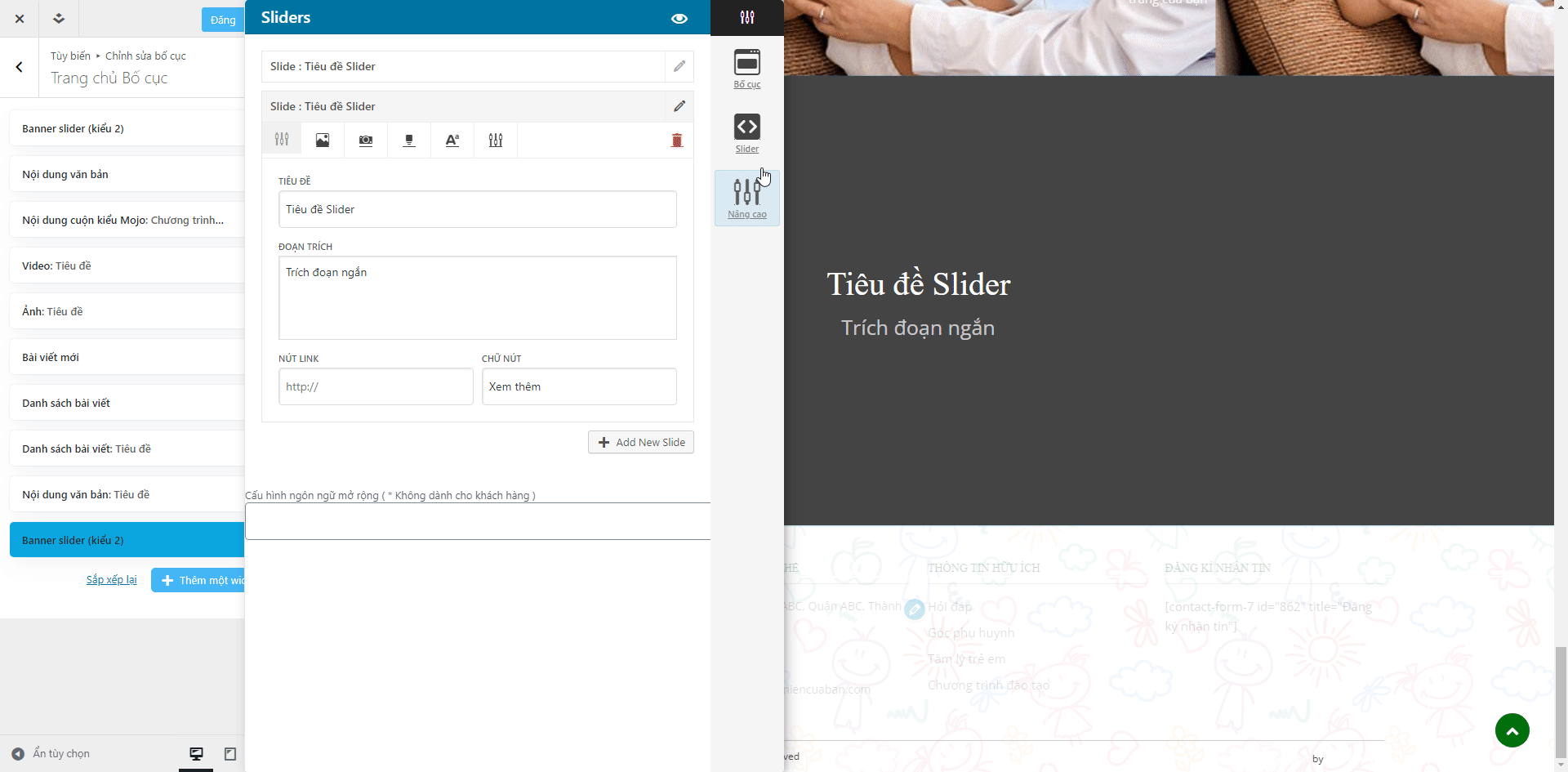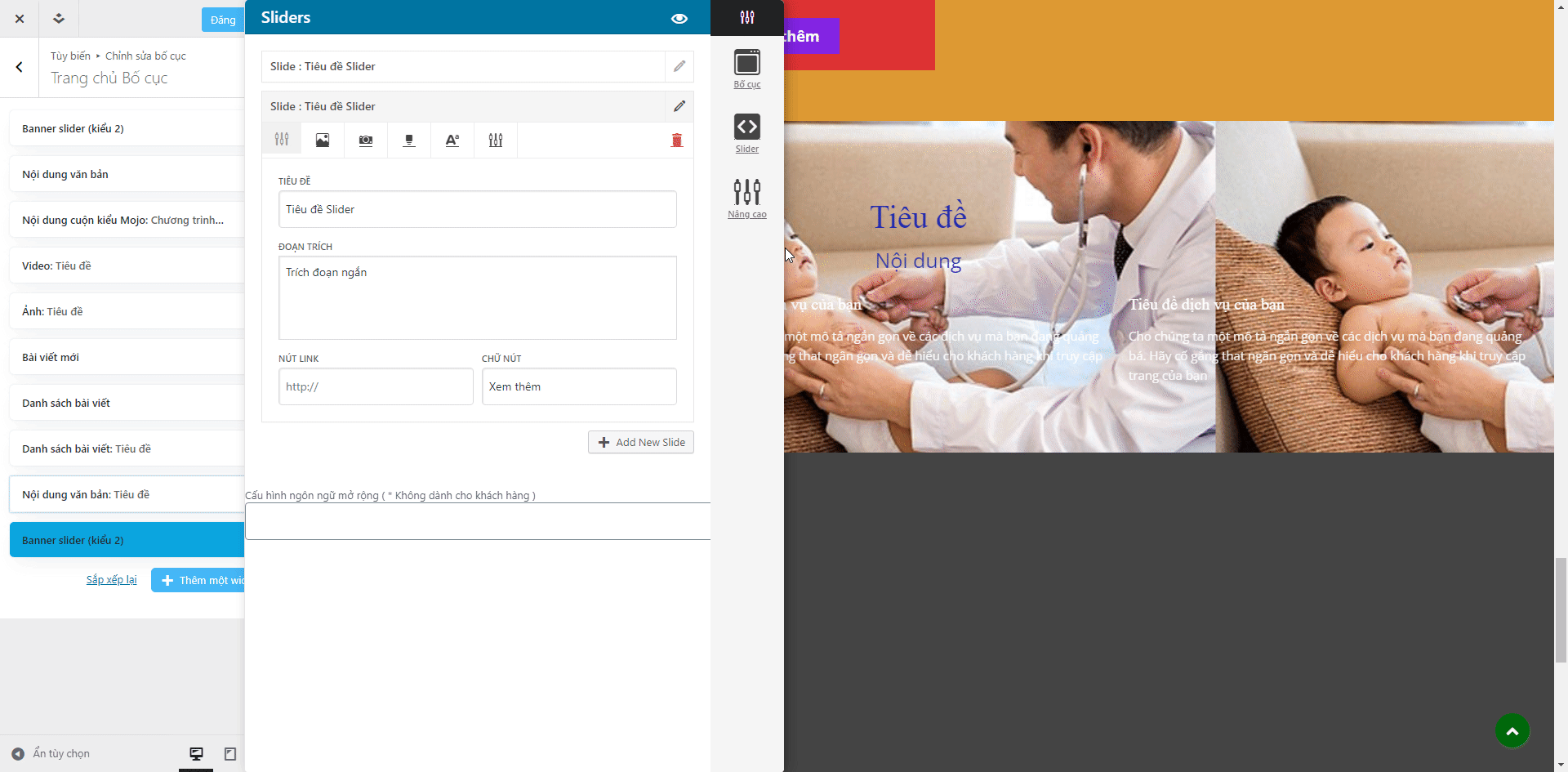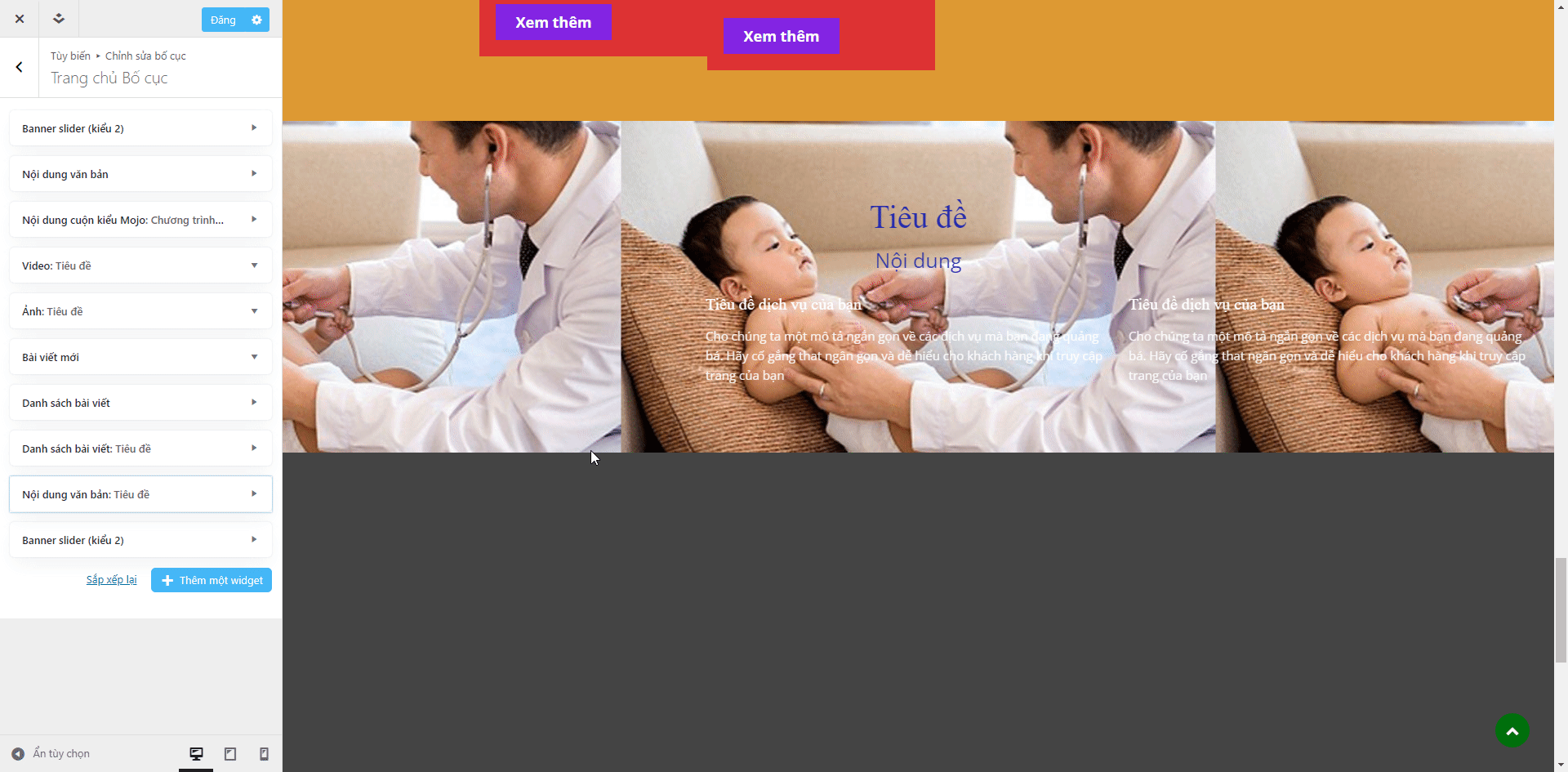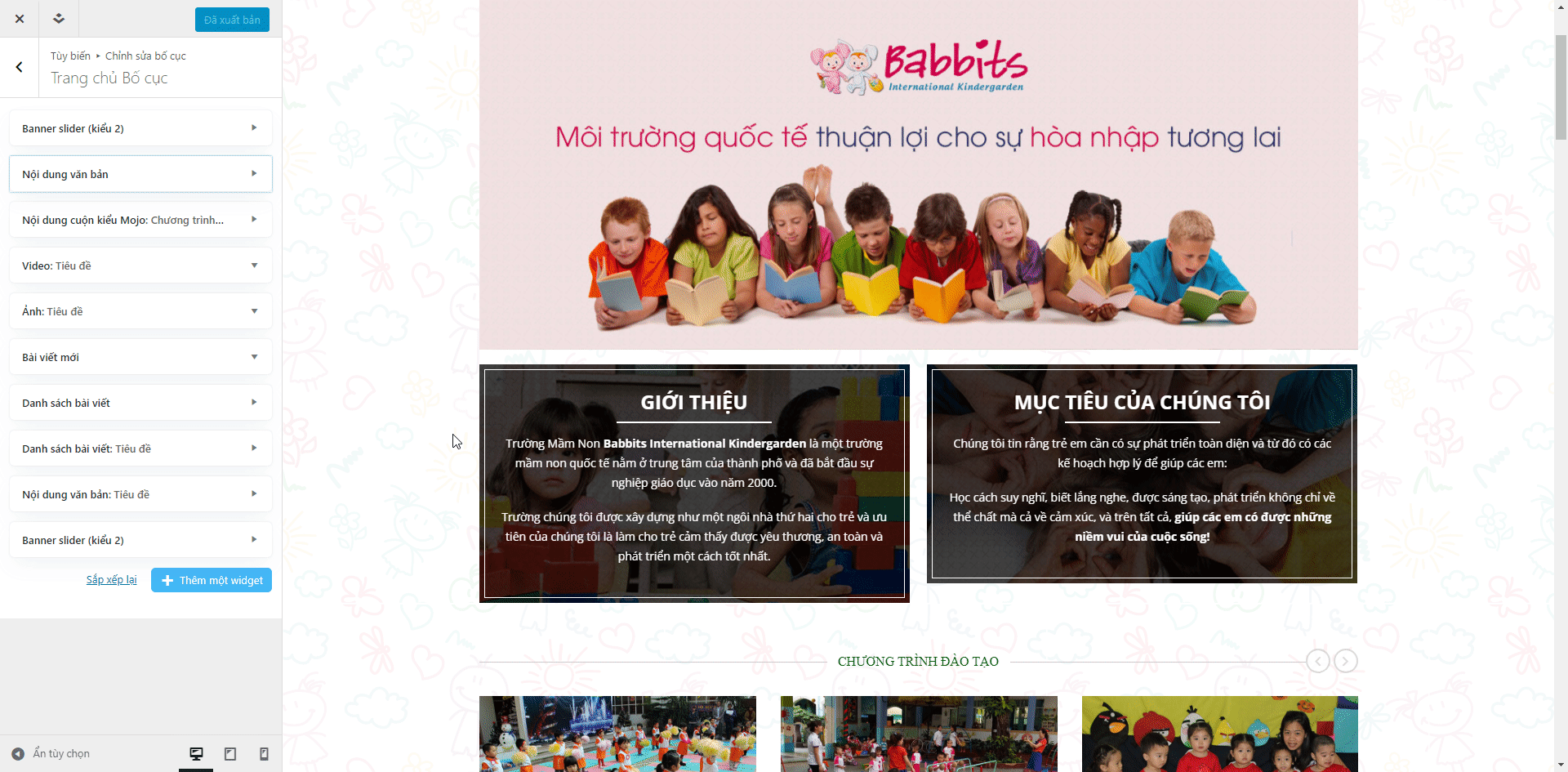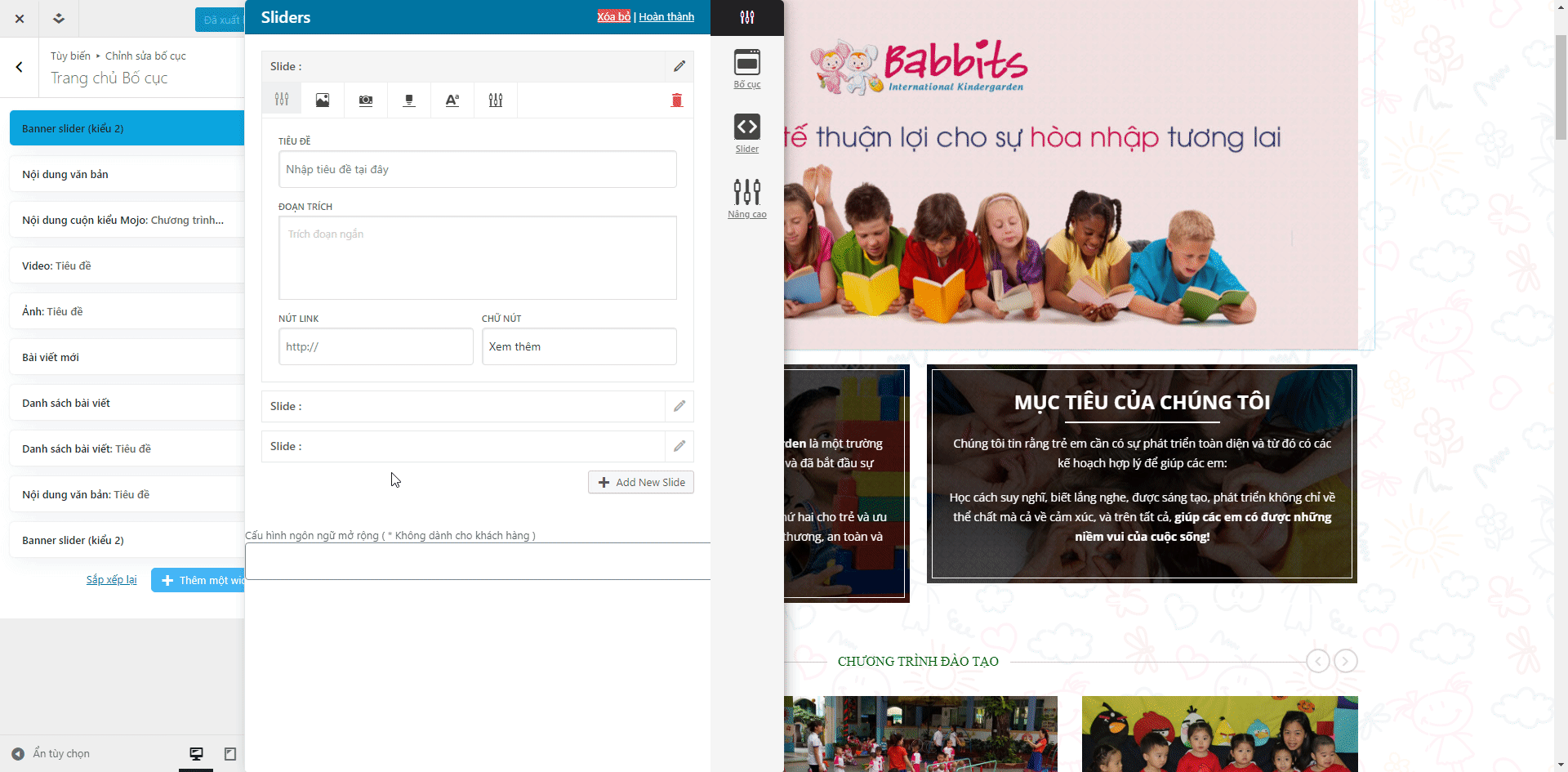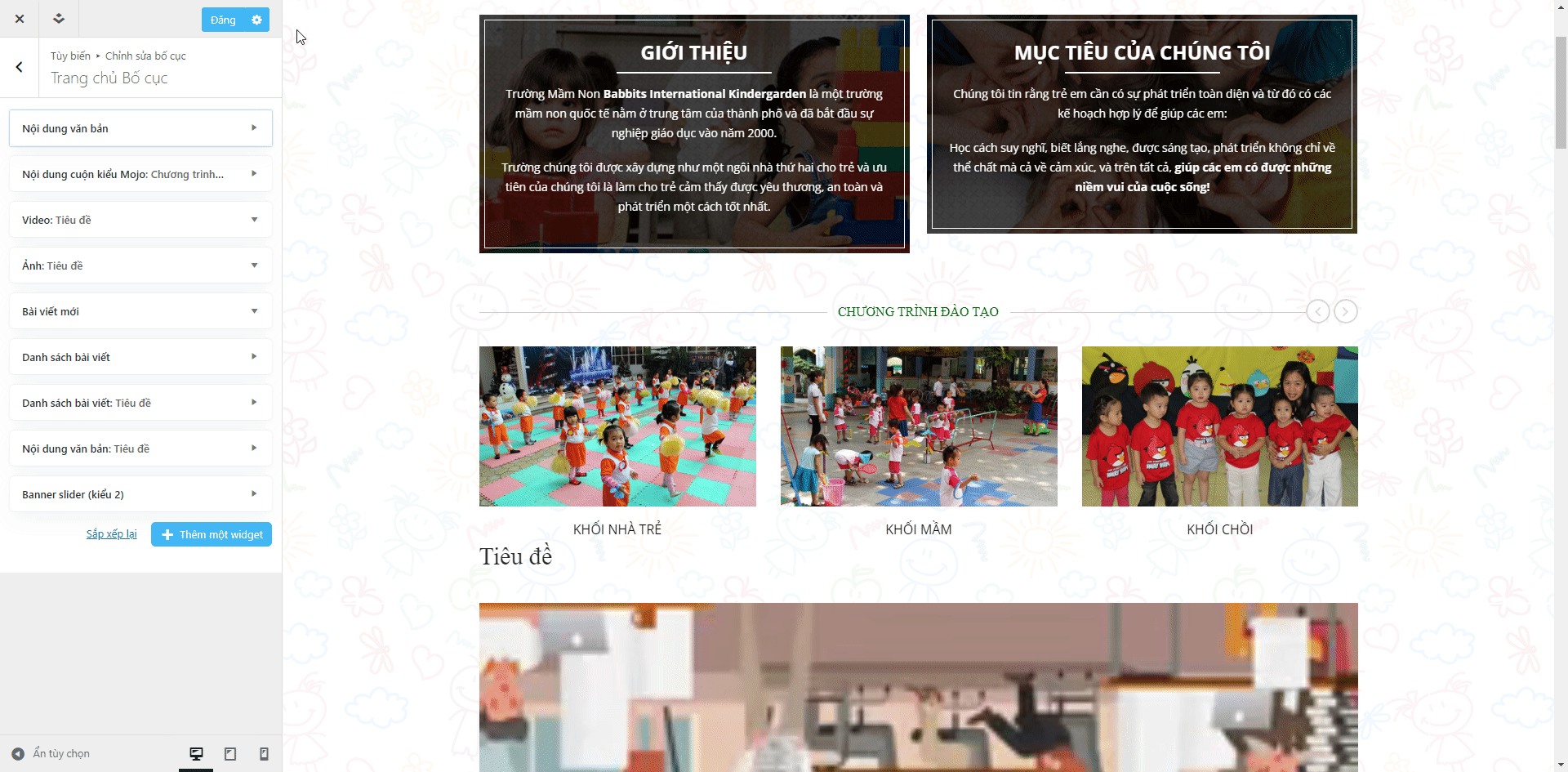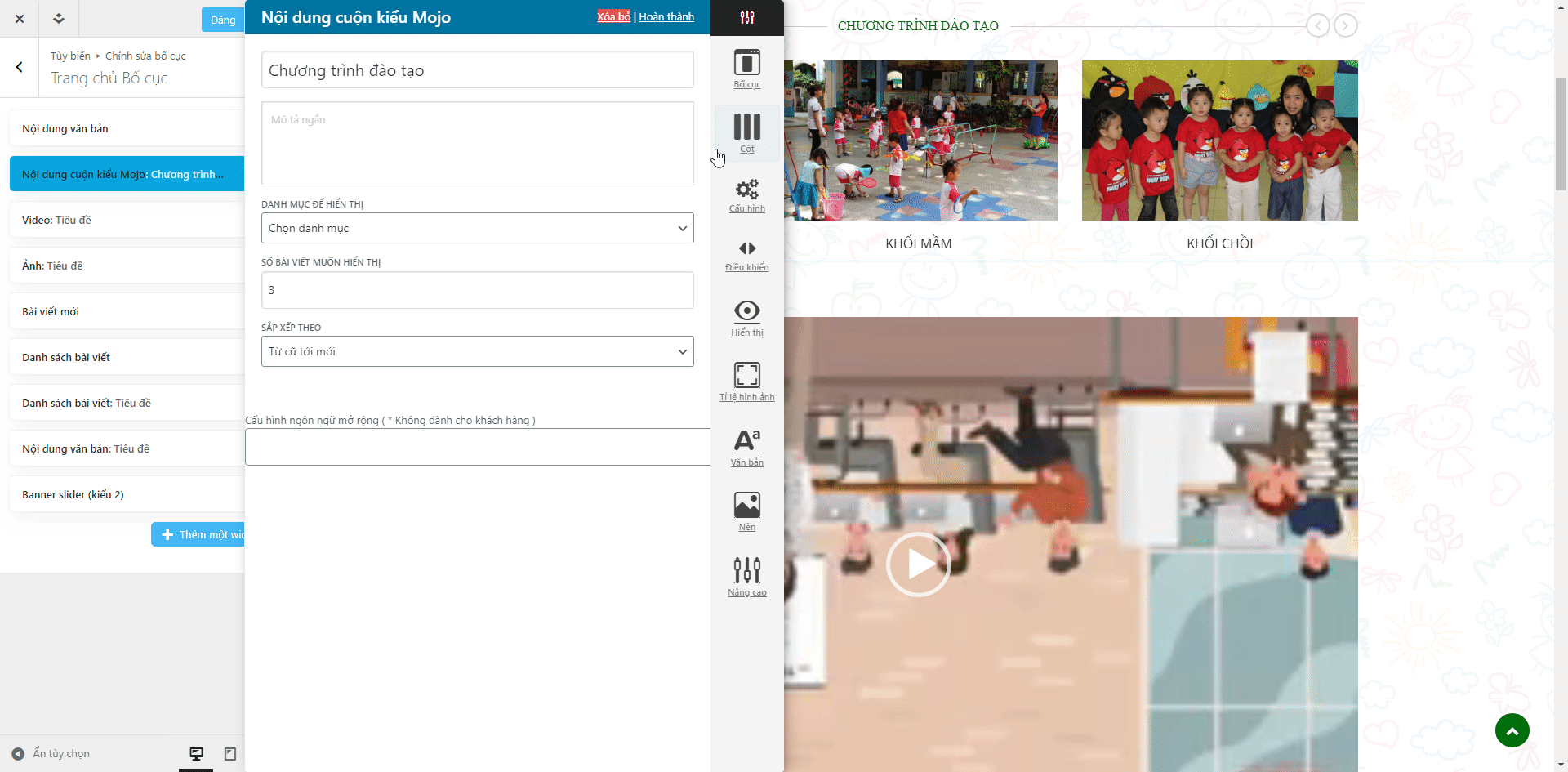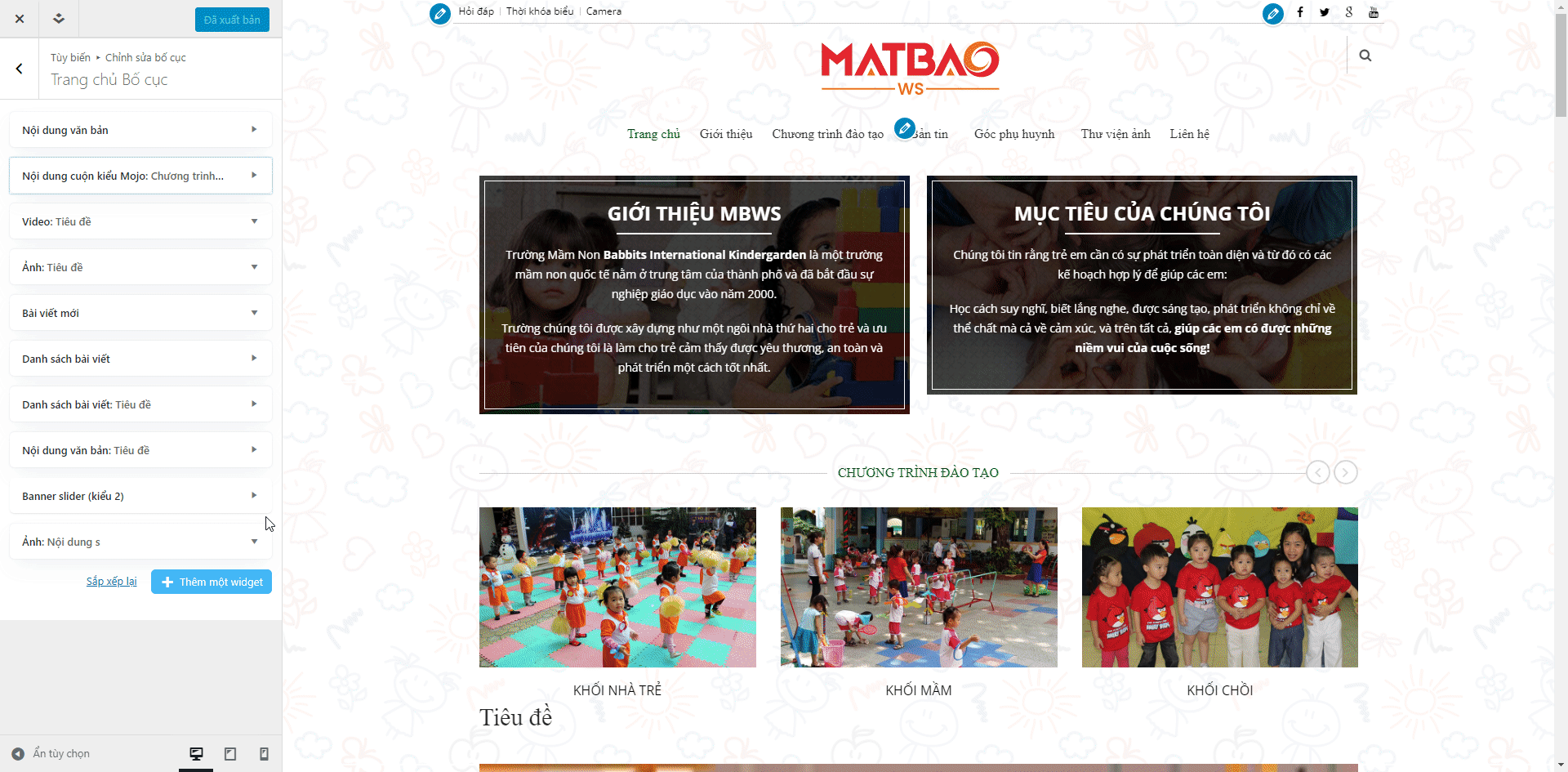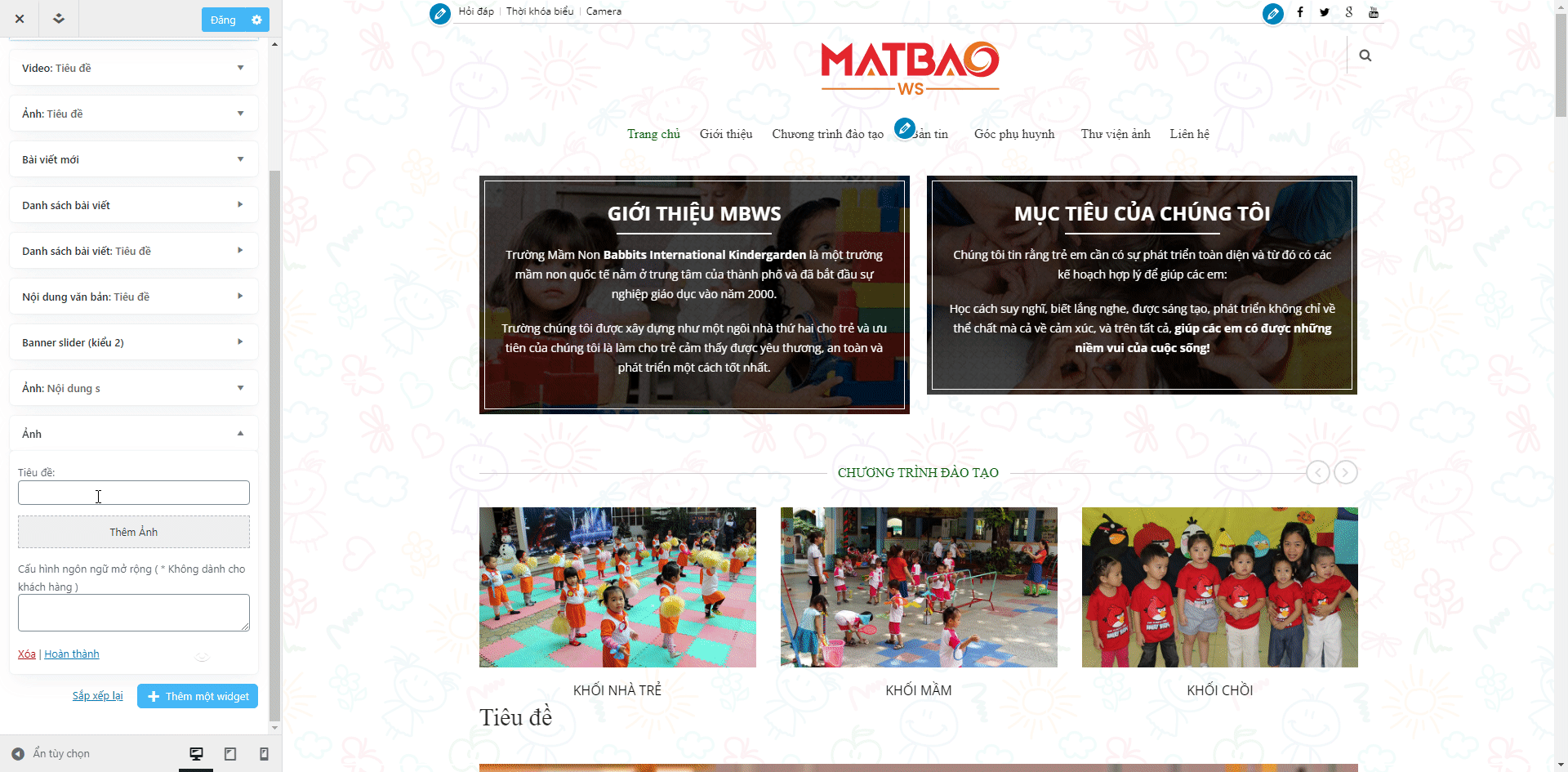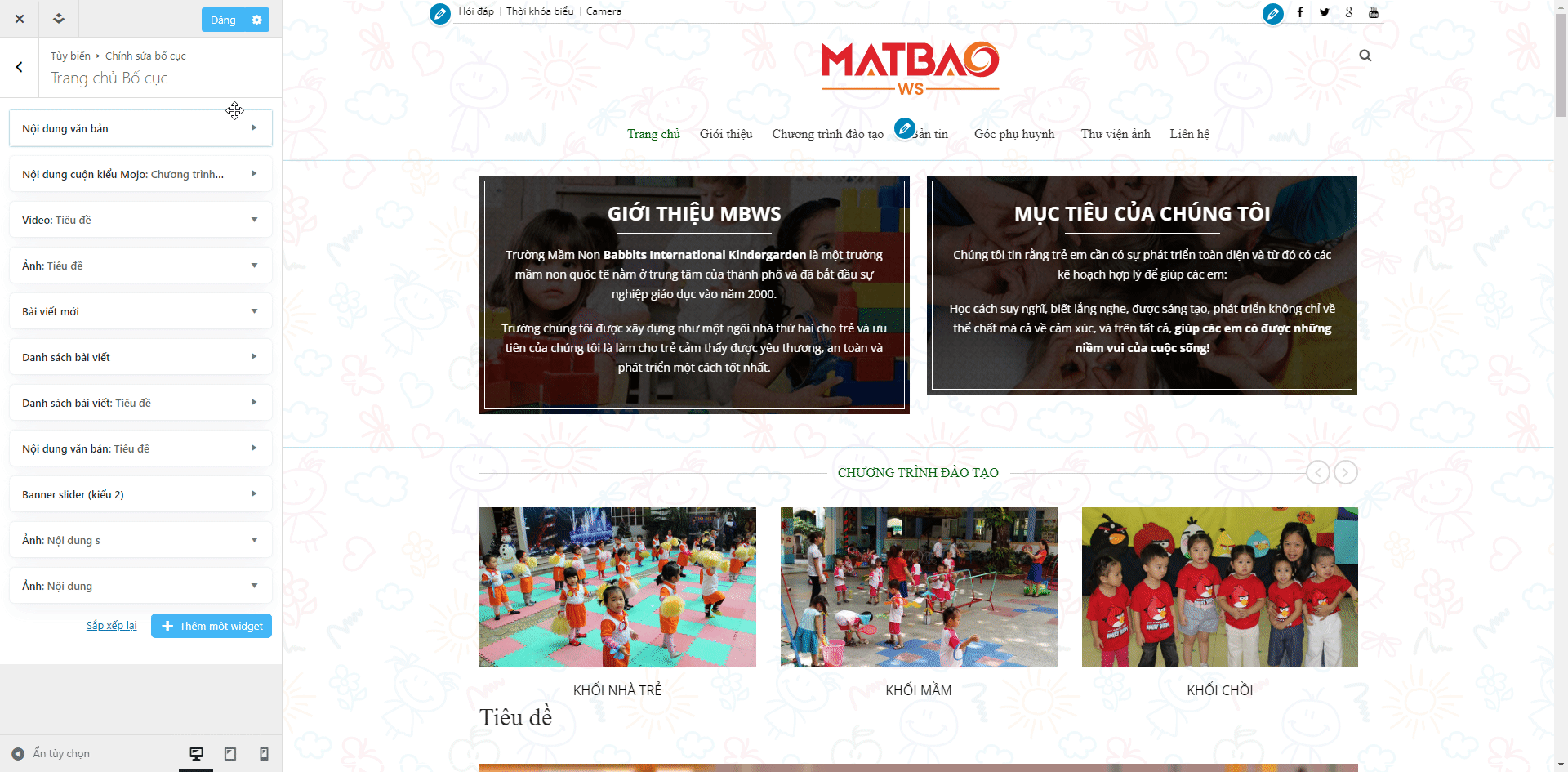Sử dụng widget video
Để thêm và thiết lập widget video tại trang Layers Template, đăng nhập vào trang quản trị và thực hiện như sau: (1). Chọn Trang sau đó chọn tiếp Tất cả các trang.
(2). Tìm đến trang Layers Template cần thêm widget, rê chuột vào tên trang và chọn Chỉnh sửa bố cục.
(3). Chọn Chỉnh sửa bố cục. (4). Chọn tiếp Tên trang Bố cục (VD này đang chỉnh bố cục trang Giới thiệu nên kết quả sẽ là Giới thiệu Bố cục).
(5). Chọn Thêm một widget. (6). Tìm widget videos bằng cách nhập từ khóa liên quan vào khung search. Sau khi khi tìm được, thêm widget bằng cách click vào widget đó.
(7). Thiết lập cho widget videos bằng cách:
- Thêm title và mô tả cho widget
- Thêm video cần hiển thị
Sử dụng widget hình ảnh
Để thêm và thiết lập widget nội dung hình ảnh tại trang Layers Template, đăng nhập vào trang quản trị và thực hiện như sau: (1). Chọn Trang sau đó chọn tiếp Tất cả các trang.
(2). Tìm đến trang Layers Template cần thêm widget, rê chuột vào tên trang và chọn Chỉnh sửa bố cục.
(3). Chọn Chỉnh sửa bố cục. (4). Chọn tiếp Tên trang Bố cục (VD này đang chỉnh bố cục trang Giới thiệu nên kết quả sẽ là Trang chủ Bố cục).
(5). Chọn Thêm một widget. (6). Tìm widget ảnh bằng cách nhập từ khóa liên quan vào khung search. Sau khi khi tìm được, thêm widget bằng cách click vào widget đó.
(7). Thiết lập cho widget Nội dung văn bản bằng cách:
- Thêm title và mô tả cho widget
- Thêm hình ảnh cần hiển thị
- Thêm đường dẫn cho hình ảnh
Thay đổi logo, khẩu hiệu và biểu tượng website
Để thêm và thiết lập widget nội dung văn bản tại trang Layers Template, đăng nhập vào trang quản trị và thực hiện như sau: (1). Chọn Trang sau đó chọn tiếp Tất cả các trang.
(2). Tìm đến trang Layers Template cần thêm widget, rê chuột vào tên trang và chọn Chỉnh sửa bố cục.
(3). Chọn Chỉnh sửa bố cục. (4). Chọn tiếp Tên trang Bố cục (VD này đang chỉnh bố cục trang Giới thiệu nên kết quả sẽ là Trang chủ Bố cục).
(5). Chọn Thêm một widget. (6). Tìm widget Danh sách bài viết bằng cách nhập từ khóa liên quan vào khung search. Sau khi khi tìm được, thêm widget bằng cách click vào widget đó.
(7). Thiết lập cho widget Danh sách bài viết bằng cách:
- Cài đặt chung cho widget (mô tả, danh mục, số post hiển thị,…)
- Cài đặt widget thông qua 9 tab: Bố cục, Văn bản, Hiển thị, Cột, Nút, Kiểu danh sách, Tỉ lệ hình ảnh, Nền, Nâng cao.
Cài đặt chung cho widget (mô tả, danh mục, số post hiển thị,…)
Tùy chọn bố cục
Tùy chọn văn bản
Tùy chọn hiển thị
Tùy chọn cột
Tùy chọn nút

Tùy chọn kiểu danh sách
Tùy chọn tỉ lệ hình ảnh
Tùy chọn nền
Tùy chọn nâng cao
(8). Thay đổi vị trí widget bằng cách kéo thả widget vào vị trí mong muốn. Chọn Đăng để hoàn tất.
Sử dụng widget danh sách bài viết
Để thêm và thiết lập widget nội dung văn bản tại trang Layers Template, đăng nhập vào trang quản trị và thực hiện như sau: (1). Chọn Trang sau đó chọn tiếp Tất cả các trang.
(2). Tìm đến trang Layers Template cần thêm widget, rê chuột vào tên trang và chọn Chỉnh sửa bố cục.
(3). Chọn Chỉnh sửa bố cục. (4). Chọn tiếp Tên trang Bố cục (VD này đang chỉnh bố cục trang Giới thiệu nên kết quả sẽ là Trang chủ Bố cục).
(5). Chọn Thêm một widget. (6). Tìm widget Nội dung văn bản bằng cách nhập từ khóa liên quan vào khung search. Sau khi khi tìm được, thêm widget bằng cách click vào widget đó.
(7). Thiết lập cho widget Nội dung văn bản bằng cách:
- Thêm title và mô tả cho widget
- Thêm, sửa, xóa các cột và nội dung trong các cột (tiêu đề, đoạn trích, hình ảnh, nền,…)
- Cài đặt widget thông qua 5 tab: Bố cục, Kiểu danh sách, Văn bản, Nền, Nâng cao.
Thêm, xóa cột
Chỉnh sửa nội dung widget và các cột
Tùy chọn bố cục
Tùy chọn kiểu danh sách
Định dạng văn bản
Tùy chọn nền
Tùy chọn nâng cao
(8). Thay đổi vị trí widget bằng cách kéo thả widget vào vị trí mong muốn. Chọn Đăng để hoàn tất.
Sử dụng widget banner slider (kiểu 2)
Để thêm và thiết lập widget banner slider (kiểu 2) văn bản tại trang Layers Template, đăng nhập vào trang quản trị và thực hiện như sau: (1). Chọn Trang sau đó chọn tiếp Tất cả các trang.
(2). Tìm đến trang Layers Template cần thêm widget, rê chuột vào tên trang và chọn Chỉnh sửa bố cục.
(5). Chọn Thêm một widget. (6). Tìm widget Banner slider (kiểu 2) bằng cách nhập từ khóa liên quan vào khung search. Sau khi khi tìm được, thêm widget bằng cách click vào widget đó.
(7). Thiết lập cho widget Banner slider (kiểu 2) bằng cách:
- Thêm, sửa, xóa slide (tiêu đề, đoạn trích, hình ảnh,…)
- Cài đặt widget thông qua 3 tab: Bố cục, Slider, Nâng cao.
Sửa slide (ảnh, tiêu đề, đoạn trích,..)
Thêm, xóa slide
Tùy chọn bố cục
Tùy chọn Slider
Tùy chọn nâng cao
(8). Thay đổi vị trí widget bằng cách kéo thả widget vào vị trí mong muốn. Chọn Đăng để hoàn tất.
Xóa widget tại trang Layers Template
Để xóa widget tại trang Layers Template, đăng nhập vào trang quản trị và thực hiện như sau: (1). Chọn Trang sau đó chọn tiếp Tất cả các trang.
(2). Tìm đến trang Layers Template cần thêm widget, rê chuột vào tên trang và chọn Chỉnh sửa bố cục.
(3). Chọn Chỉnh sửa bố cục. (4). Chọn tiếp Tên trang Bố cục (VD này đang chỉnh bố cục trang Giới thiệu nên kết quả sẽ là Trang chủ Bố cục).
(5). Tại bố cục trang, chọn widget cần xóa và click vào icon mũi tên ➧ để mở giao diện chỉnh sửa widget.
(6). Chọn vào xóa widget
(7). Thay đổi vị trí widget bằng cách kéo thả widget vào vị trí mong muốn. Chọn Đăng để hoàn tất.
Sửa widget tại trang Layers Template
Để sửa widget tại trang Layers Template, đăng nhập vào trang quản trị và thực hiện như sau: (1). Chọn Trang sau đó chọn tiếp Tất cả các trang.
(2). Tìm đến trang Layers Template cần thêm widget, rê chuột vào tên trang và chọn Chỉnh sửa bố cục.
(3). Chọn Chỉnh sửa bố cục. (4). Chọn tiếp Tên trang Bố cục (VD này đang chỉnh bố cục trang Giới thiệu nên kết quả sẽ là Trang chủ Bố cục).
(5). Tại bố cục trang, chọn widget cần sửa và click vào icon mũi tên ➧ để mở giao diện chỉnh sửa widget.
(6). Chỉnh sửa widget và chọn Hoàn thành.
(7). Thay đổi vị trí widget bằng cách kéo thả widget vào vị trí mong muốn. Chọn Đăng để hoàn tất.
Thêm widget vào trang Layers Template
Để thêm và thiết lập widget nội dung văn bản tại trang Layers Template, đăng nhập vào trang quản trị và thực hiện như sau: (1). Chọn Trang sau đó chọn tiếp Tất cả các trang.
(2). Tìm đến trang Layers Template cần thêm widget, rê chuột vào tên trang và chọn Chỉnh sửa bố cục.
(3). Chọn Chỉnh sửa bố cục. (4). Chọn tiếp Tên trang Bố cục (VD này đang chỉnh bố cục trang Giới thiệu nên kết quả sẽ là Trang chủ Bố cục).
(5). Tại bố cục trang, chọn widget cần sửa và click vào icon mũi tên ➧ để mở giao diện chỉnh sửa widget.
(6). Chỉnh sửa widget và chọn Hoàn thành.
(7). Thay đổi vị trí widget bằng cách kéo thả widget vào vị trí mong muốn. Chọn Đăng để hoàn tất.
(5). Chọn Thêm một widget. (6). Tìm widget bằng cách nhập từ khóa liên quan vào khung search. Sau khi khi tìm được, thêm widget bằng cách click vào widget đó.
(7). Thêm thông tin cho widget và chọn Hoàn thành.
(8). Thay đổi vị trí widget bằng cách kéo thả widget vào vị trí mong muốn. Chọn Đăng để hoàn tất.